Лаба1-2. Работе Лабораторная работа 1. Настройка коммутатора Лабораторная работа 2. Настройка маршрутизатора (тема отчета) Оглавление 7 Базовая конфигурация коммутатора 2 6 Настройка протокола ssh (рис. 13) 13
 Скачать 7.03 Mb. Скачать 7.03 Mb.
|
 Отчёт по лабораторной работе Лабораторная работа №1. Настройка коммутатора Лабораторная работа №2. Настройка маршрутизатора (темаотчета) Оглавление1.1.7 Базовая конфигурация коммутатора 2 1.3.6 Настройка протокола SSH (рис.13) 13 1.4.7 Настройка интерфейсов маршрутизатора (рис.14,15) 13 1.5.10 Проверка связи между подключенными напрямую сетями (рис.16) 14 1.6.1 Реализация небольшой сети (рис.17,18) 15 1.6.2 Настройка основных параметров маршрутизатора 17 1.1.7 Базовая конфигурация коммутатораЦель: проверить конфигурацию коммутатора по умолчанию, создать сеть и проверить сетевые подключения. Часть 1. Проверка конфигурации коммутатора по умолчанию Шаг 1. Создание сети согласно топологии (рис.1). Вопрос: Почему нужно использовать консольное подключение для первоначальной настройки коммутатора? Почему нельзя подключиться к коммутатору через Telnet или SSH? Параметры IP-адресации ещё не настроены. 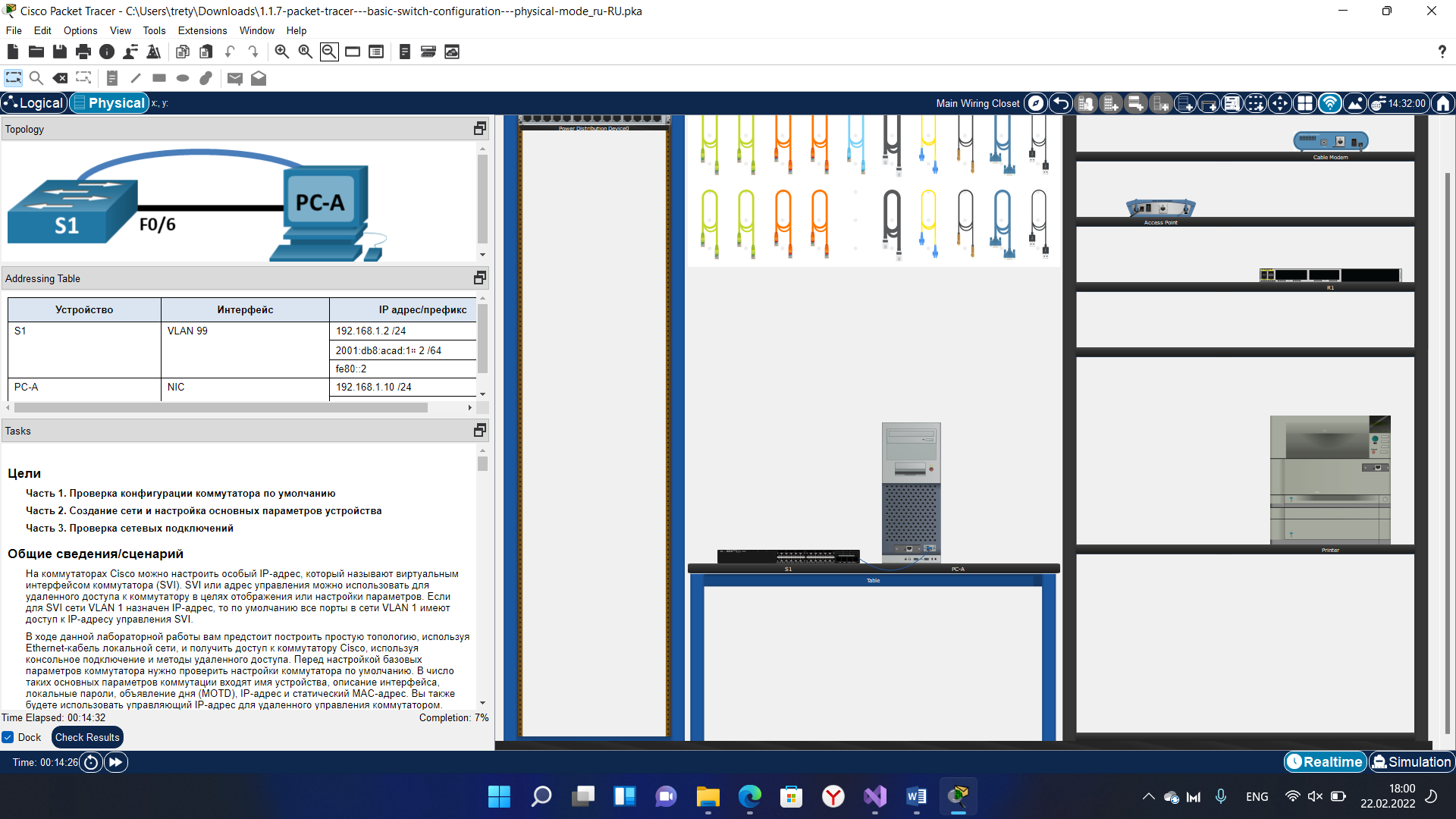 Рисунок 1 Начальная установка Шаг 2. Проверка настройки коммутатора по умолчанию. a. Предполагая, что у коммутатора нет файла конфигурации, хранящегося в энергонезависимой памяти (NVRAM), при консольном подключении с использованием программы Terminal мы попадём в приглашение пользовательского режима EXEC на коммутаторе с приглашением Switch>. b. Убедимся, что на коммутаторе находится пустой файл конфигурации по умолчанию, с помощью команды show running-config привилегированного режима EXEC. Изучим текущий файл running configuration, всё видно на рис.2 Вопросы: Сколько интерфейсов GigabitEthernet имеет коммутатор? 28, от 1 до 24 и от 1 до 4 Каков диапазон значений, отображаемых в vty-линиях? 0-4, 5-15 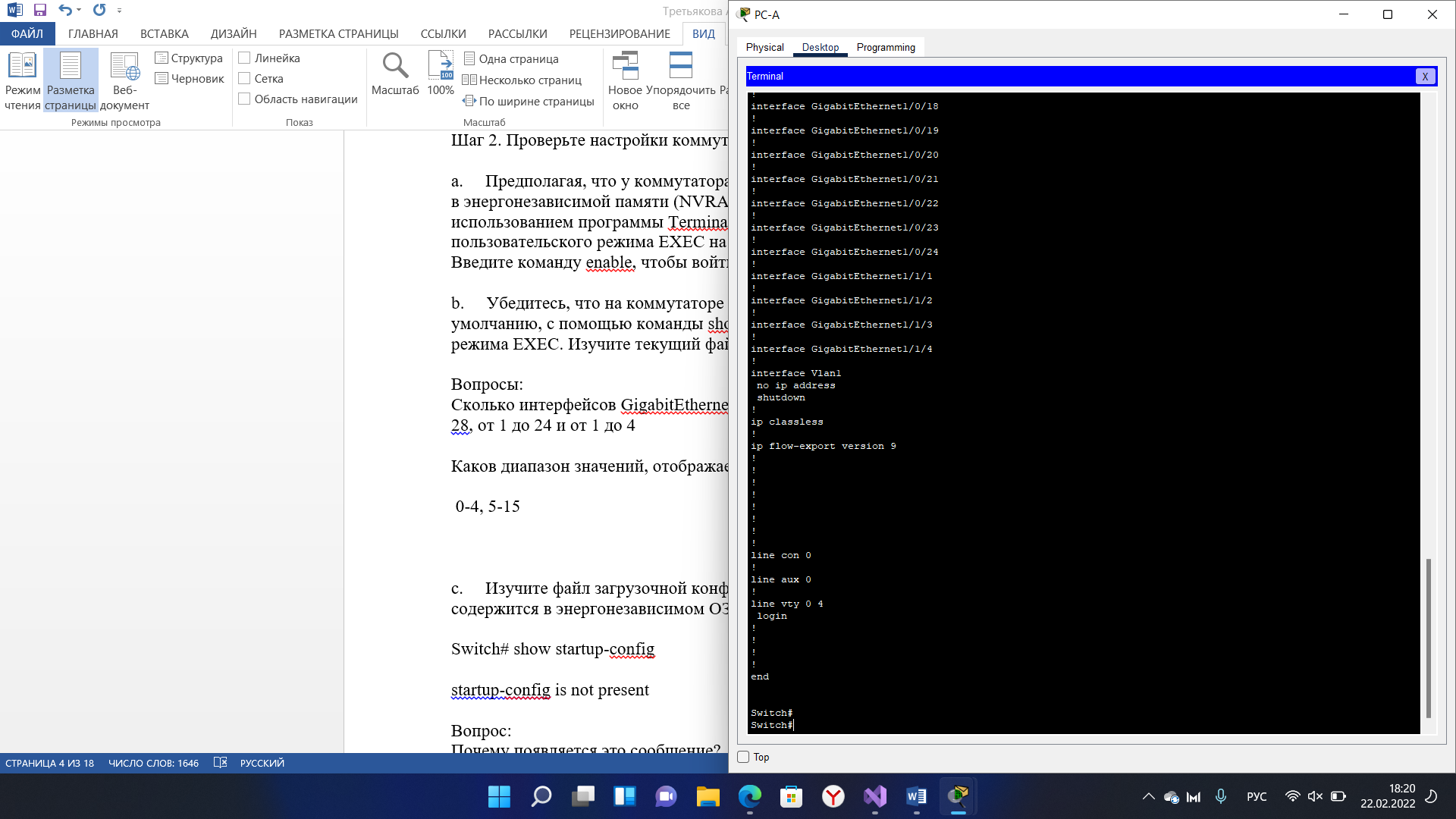 Рисунок 2.Отображение после команды running configuration c. Изучим файл загрузочной конфигурации (startup configuration), который содержится в энергонезависимом ОЗУ (NVRAM). d. Изучим характеристики SVI для VLAN 1.Они представлены на рис.3 Вопросы: Назначен ли IP-адрес сети VLAN 1? Нет Какой MAC-адрес имеет SVI? 0060.2fde.172d. 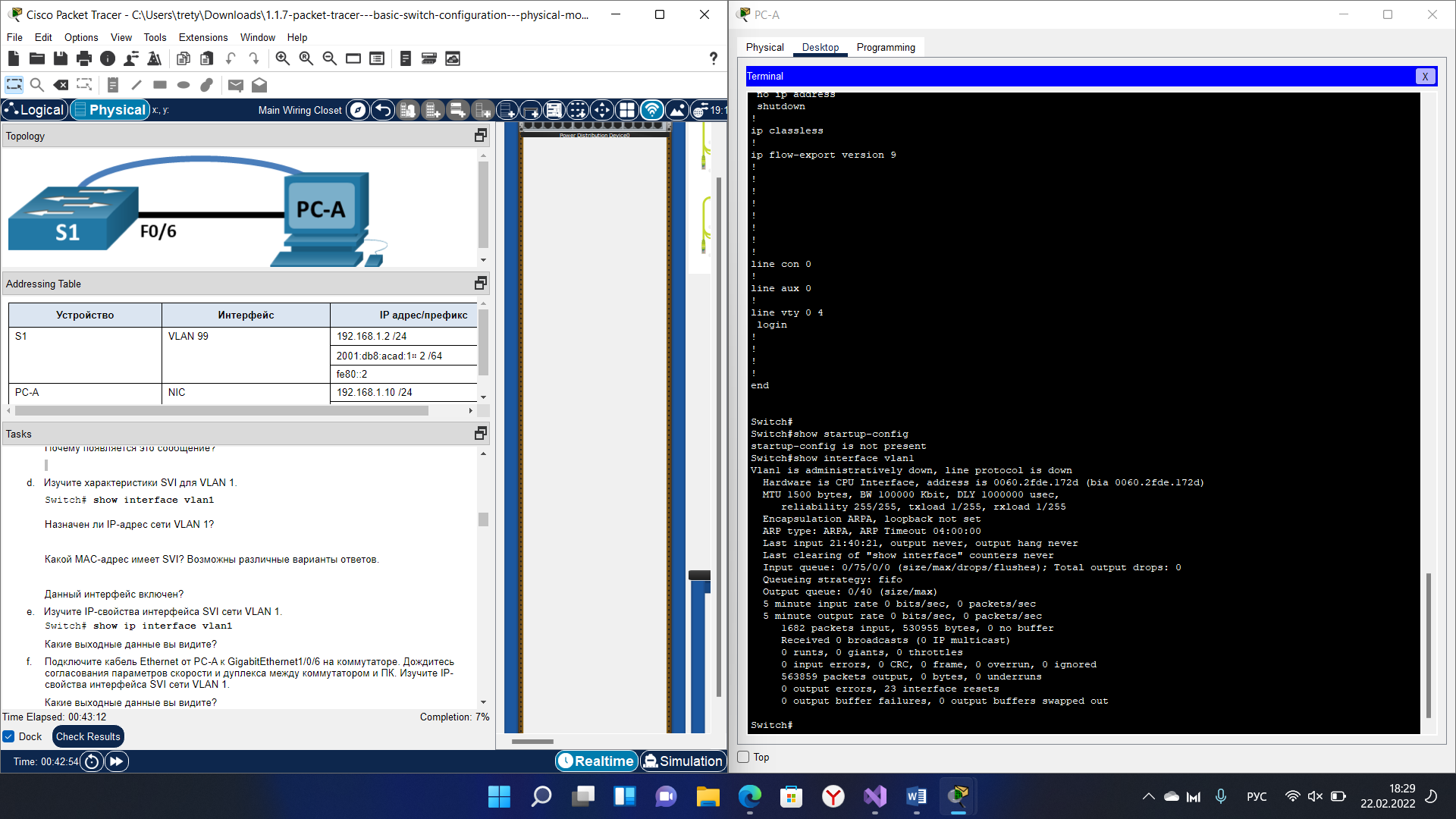 Рисунок 3.Характеристики SVI для VLAN 1 e. Изучим IP-свойства интерфейса SVI сети VLAN 1. Вопрос: Какие выходные данные вы видите? Vlan1 административно не работает, линейный протокол не работает. Обработка интернет-протокола отключена. f. Подключим кабель Ethernet от PC-A к GigabitEthernet1/0/6 на коммутаторе. Дождёмся согласования параметров скорости и дуплекса между коммутатором и ПК. Изучим IP-свойства интерфейса SVI сети VLAN Вопрос: Какие выходные данные вы видите? VLAN1 административно отключен, линейный протокол отключен, а обработка интернет-протокола отключена. h. Изучим IP-свойства интерфейса SVI сети VLAN 1, все свойства мы видим на рис.4 Вопрос: Какие выходные данные вы видите? VLAN1 находится вверху, а линейный протокол не работает. Отключена обработка интернет-протокола 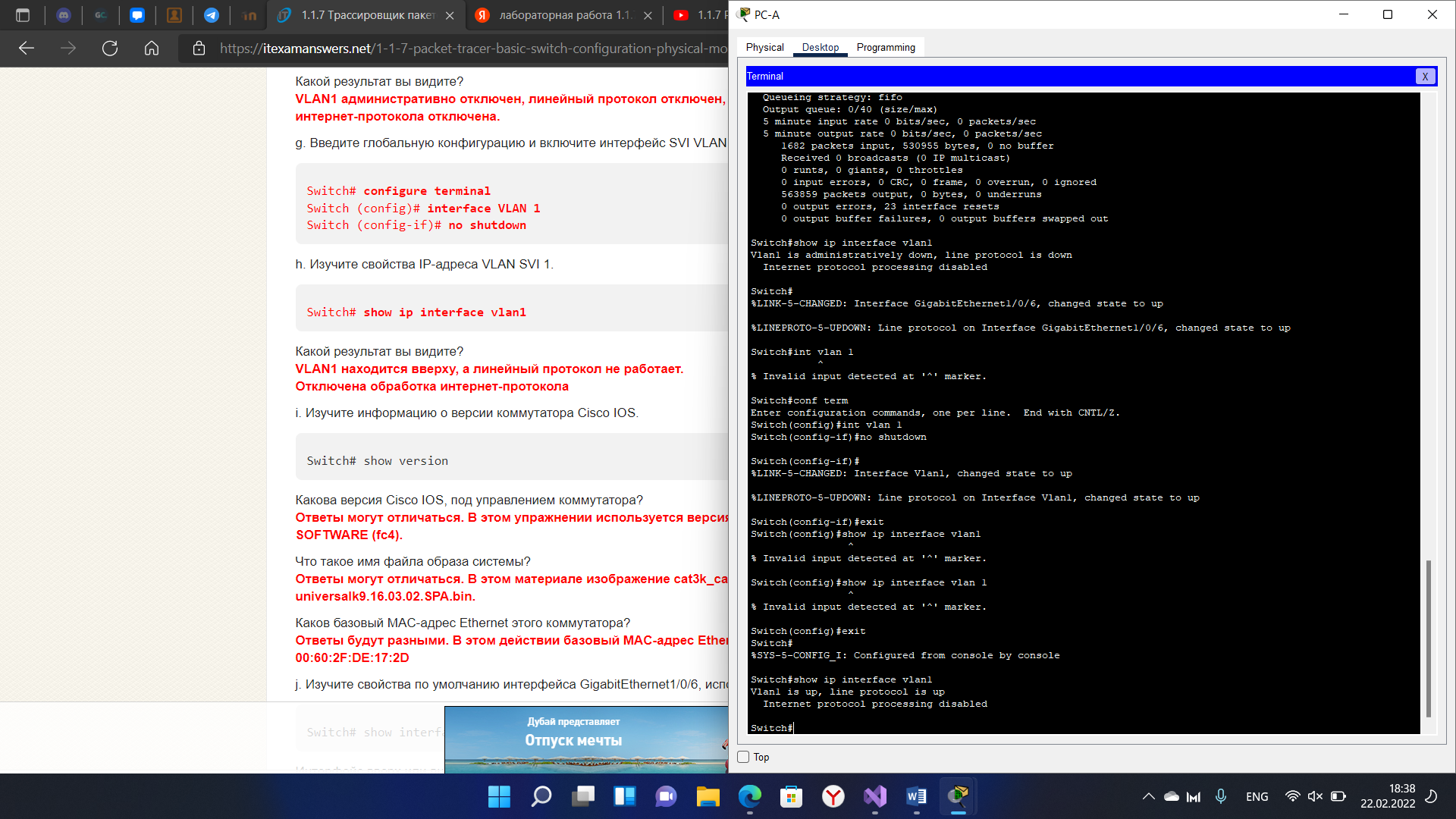 Рисунок 4.IP-свойства интерфейса SVI сети VLAN 1 i. Изучим сведения о версии ОС Cisco IOS на коммутаторе(рис.5) Вопросы: Под управлением какой версии ОС Cisco IOS работает коммутатор? 16.3.2 Как называется файл образа системы? cat3k_caa-universalk9.16.03.02.SPA.bin Какой базовый Ethernet MAC-адрес назначен коммутатору? 00:60:2F:DE:17:2D 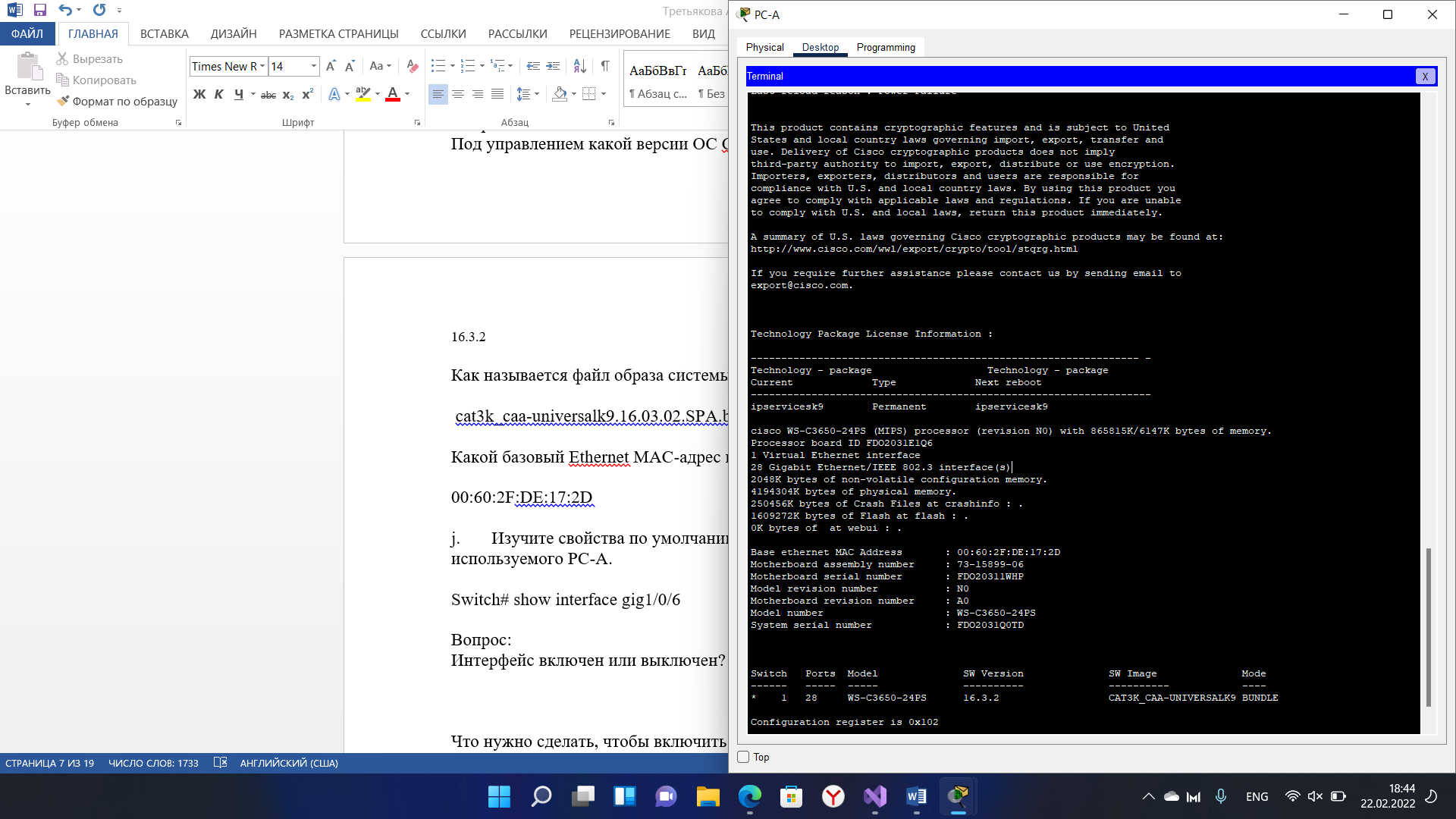 Рисунок 5. Сведения о версии ОС Cisco IOS на коммутаторе j. Изучим свойства по умолчанию интерфейса GigabitEthernet1/0/6 используемого PC-A (рис.6). Вопрос: Интерфейс включен или выключен? Включен Что нужно сделать, чтобы включить интерфейс? Отсоедините кабель или ввести команду 'shutdown' на интерфейсе. Какой MAC-адрес у интерфейса? 000c.8589.1806 Какие настройки скорости и дуплекса заданы в интерфейсе? Полнодуплексный, 100 Мбит/с 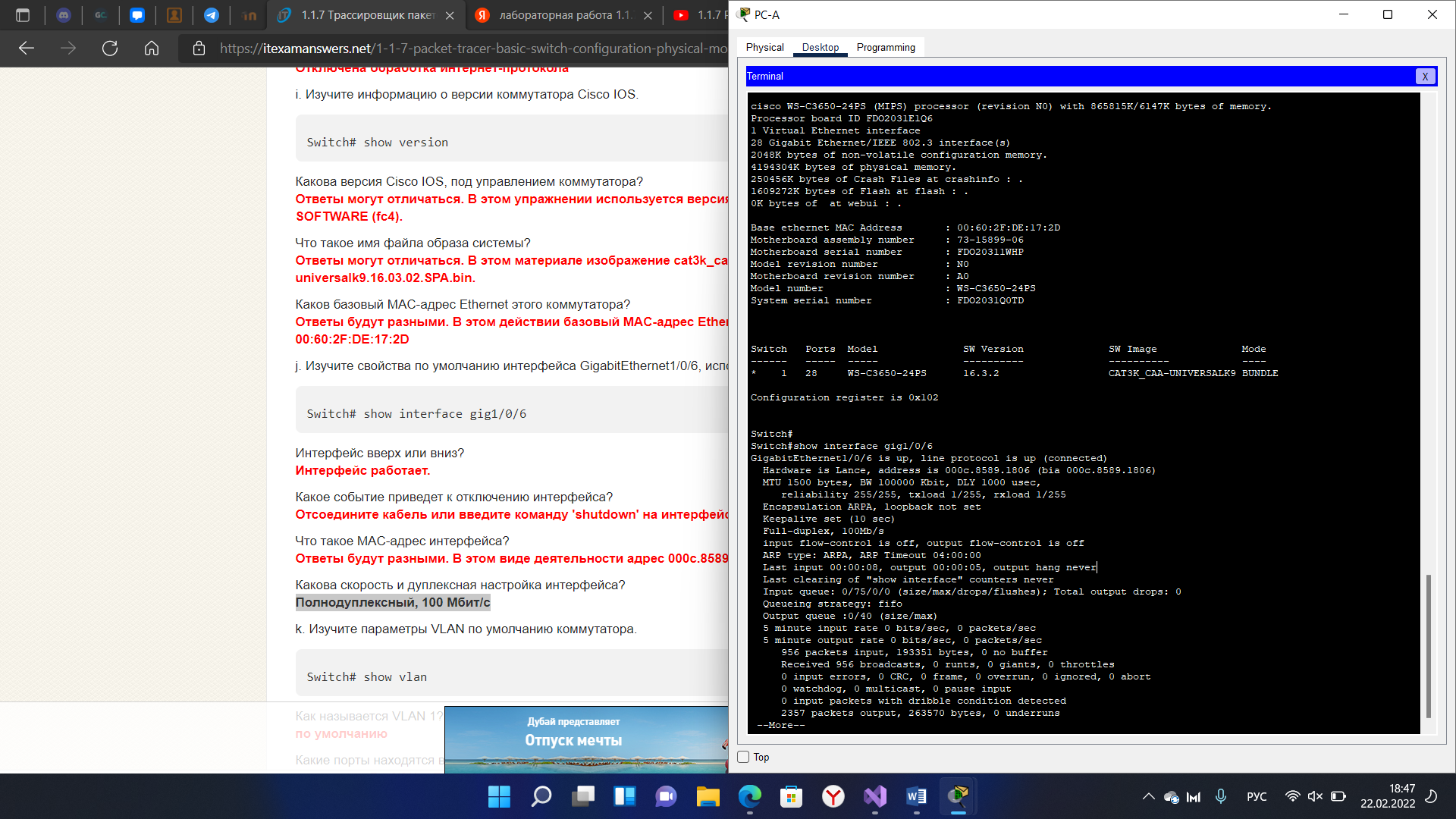 Рисунок 6 Свойства по умолчанию интерфейса GigabitEthernet1/0/6 k. Изучим параметры сети VLAN по умолчанию на коммутаторе(рис.7). Вопрос: Какое имя присвоено сети VLAN 1 по умолчанию? По умолчанию Какие порты расположены в сети VLAN 1? Все порты Активна ли сеть VLAN 1? Да 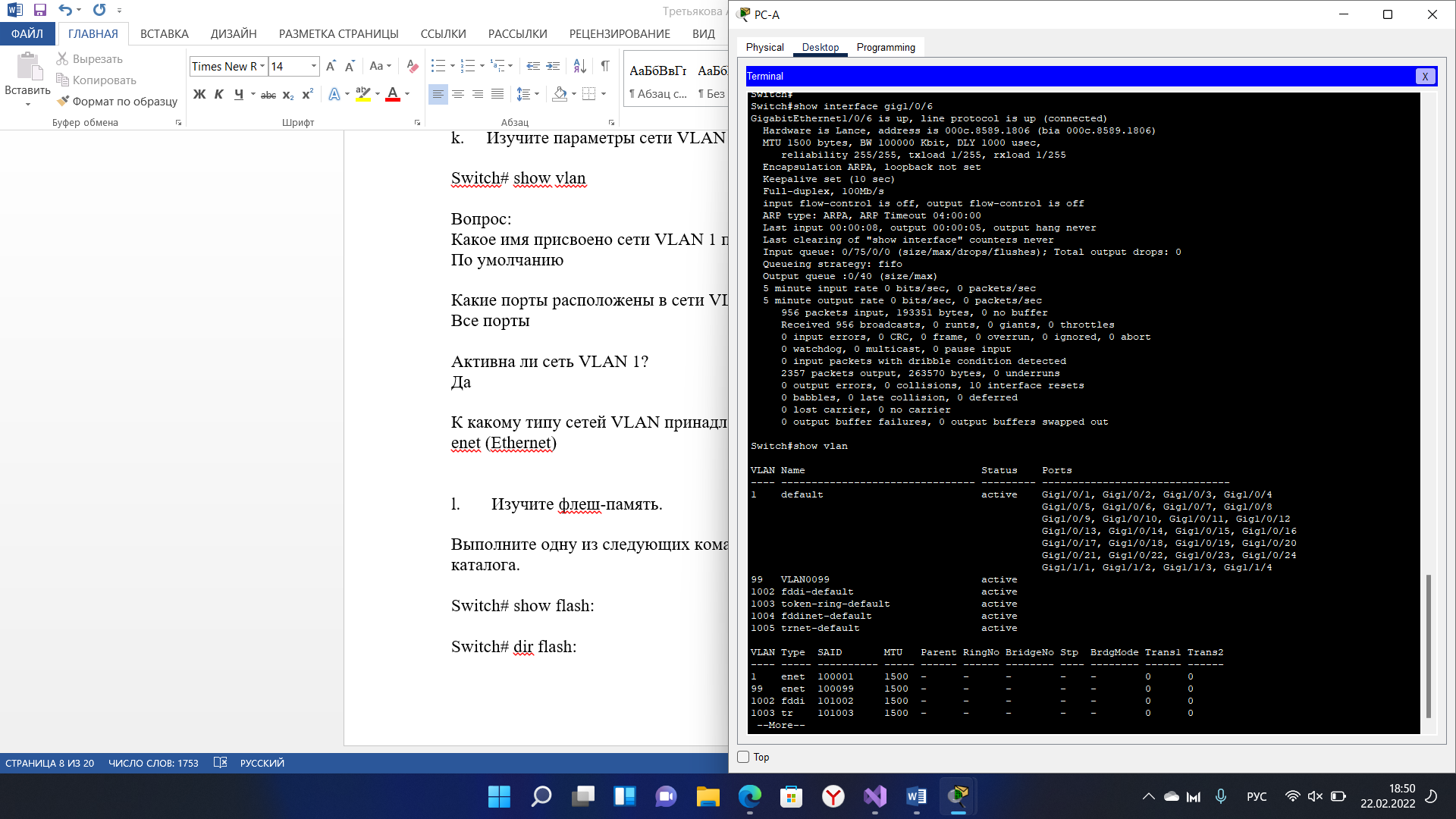 Рисунок 7.Параметры сети VLAN по умолчанию на коммутаторе l. Изучим флеш-память. Вопрос: Какое имя присвоено образу Cisco IOS? cat3k_caa-universalk9.16.03.02.SPA.bin Часть 2. Создание сети и настройка основных параметров устройства Шаг 1. Настройка базовых параметров коммутатора. Назначим IP-адрес интерфейсу SVI на коммутаторе (рис.8). Благодаря этому получим возможность удаленного управления коммутатором. 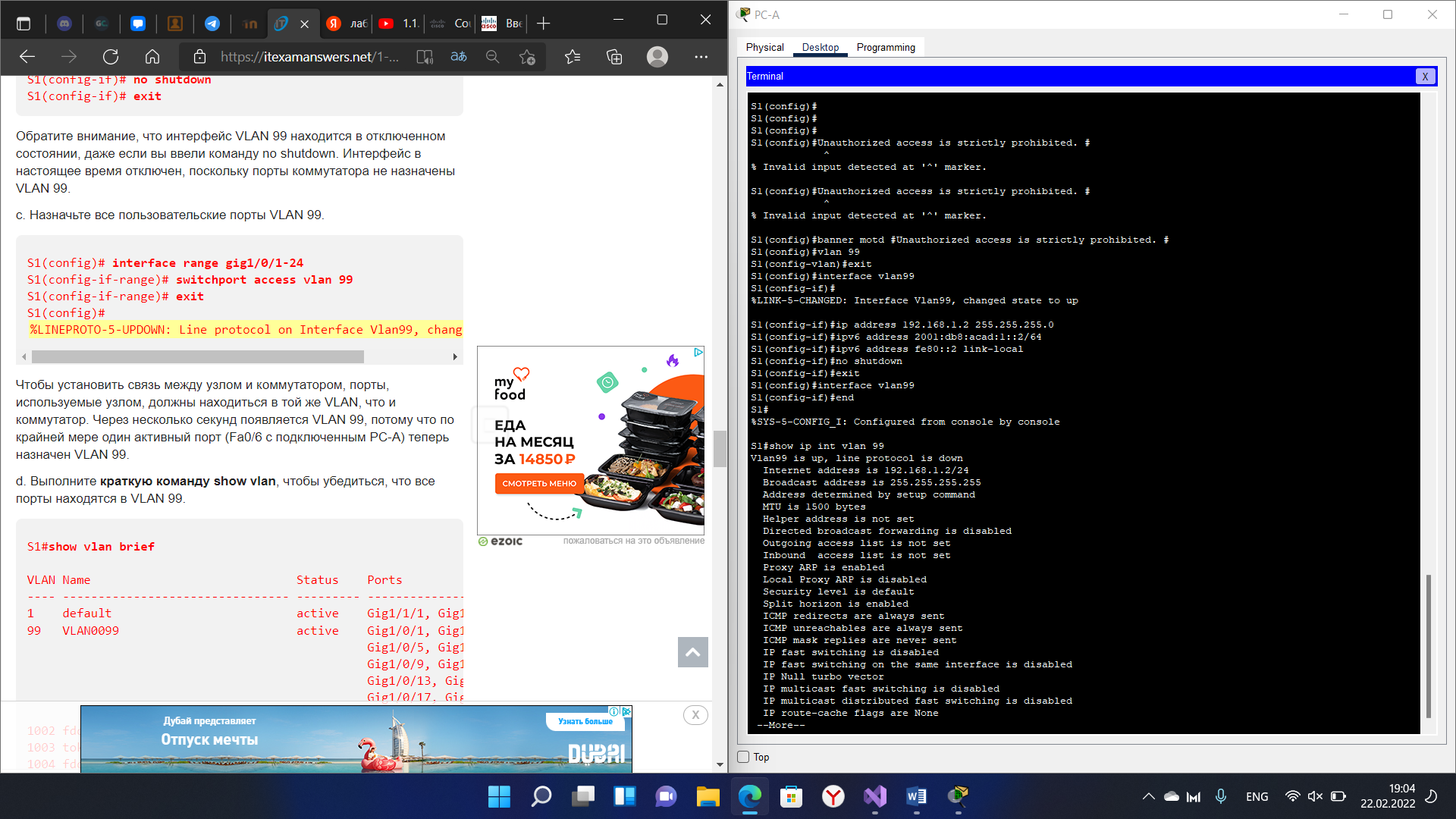 Рисунок 8.Назначение IP-адрес интерфейсу SVI c. Ассоциируем все пользовательские порты с VLAN 99. d. Чтобы убедиться, что все порты находятся в сети VLAN 99, выполним команду show vlan brief (рис 9). 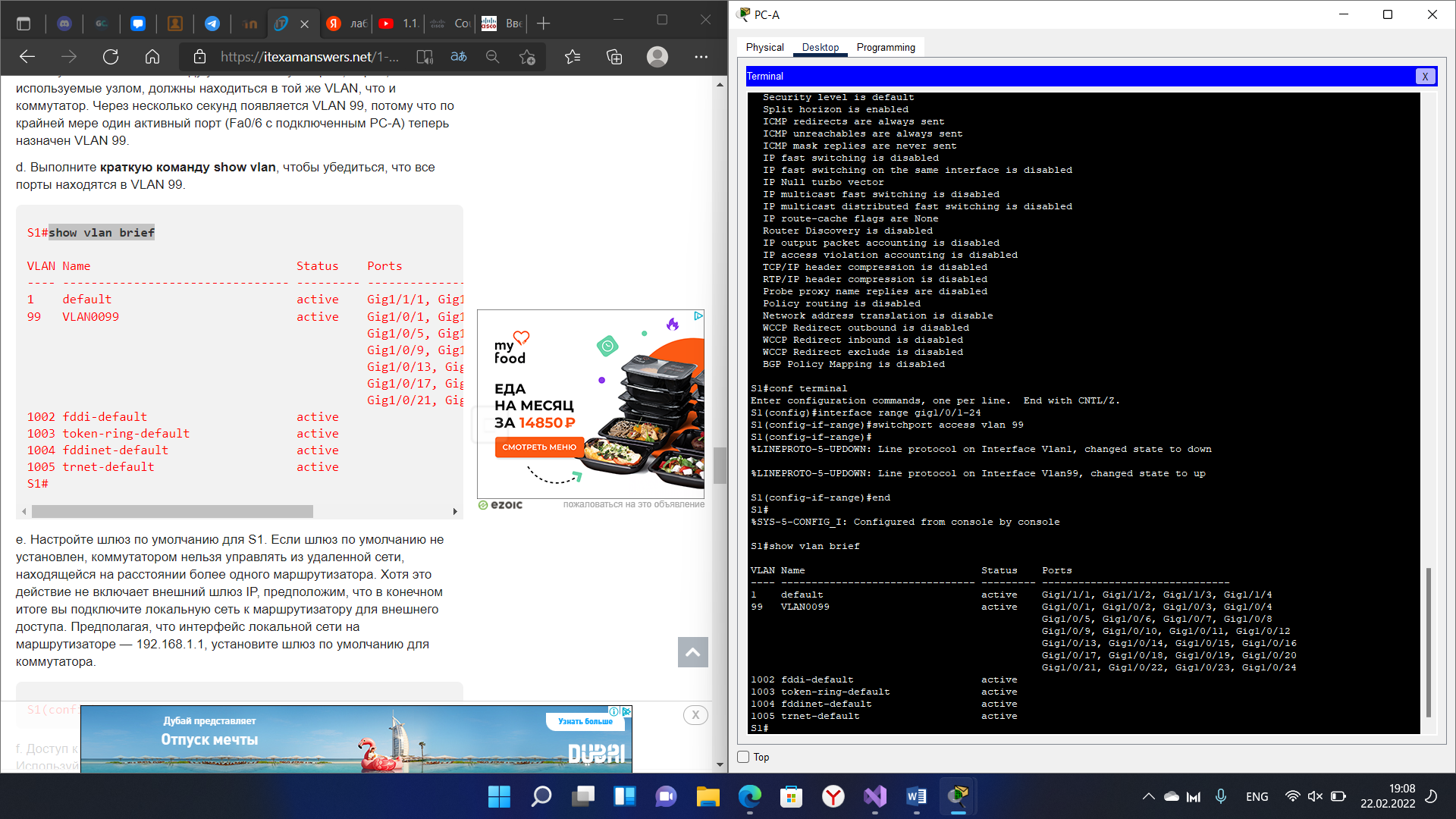 Рисунок 9.Проверка портов в сети VLAN 99 e. Настроим шлюз по умолчанию для коммутатора S1. Если не настроен ни один шлюз по умолчанию, коммутатором нельзя управлять из удаленной сети, на пути к которой имеется более одного маршрутизатора. f. Доступ через порт консоли также ограничим с помощью пароля. Используем cisco в качестве пароля для входа в консоль в этом задании. Конфигурация по умолчанию разрешает все консольные подключения без пароля. g. Настроим каналы виртуального соединения для удаленного управления (vty), чтобы коммутатор разрешил доступ через Telnet. Если не настроить пароль VTY, будет невозможно подключиться к коммутатору по протоколу Telnet (рис 10). 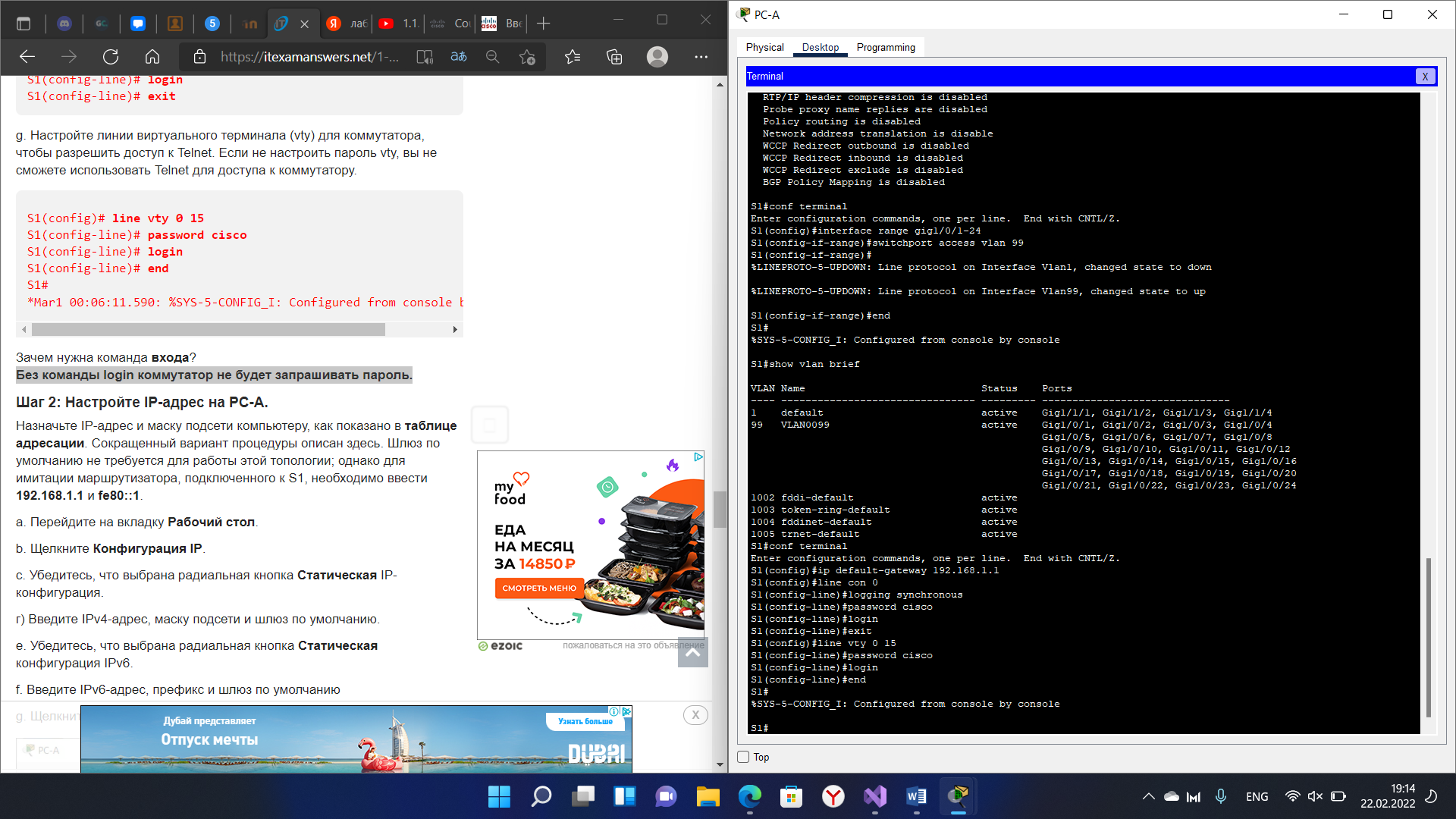 Рисунок 10.Настройка шлюза по умолчанию Часть 3. Проверка сетевых подключений Шаг 1. Отображение конфигурации коммутатора. Используем консольное подключение на компьютере PC-A для отображения и проверки конфигурации коммутатора. Команда show run позволяет постранично отобразить всю текущую конфигурацию. Шаг 2. Тестирование сквозного соединения, с помощью эхо-запроса. Убедимся, что PC-A может связаться с IPv4 и IPv6-адресом коммутатора S1. Шаг 3. Проверка удаленного управления коммутатором S1. После этого используем удаленный доступ к устройству с помощью Telnet. Шаг 4. Развертывание коммутатора S1 в производственной сети. Теперь установим коммутатор S1 в производственную сеть и отсоединим кабель консоли. Telnet будет использоваться для удаленного доступа к коммутатору и завершения любой дополнительной настройки и проверки. 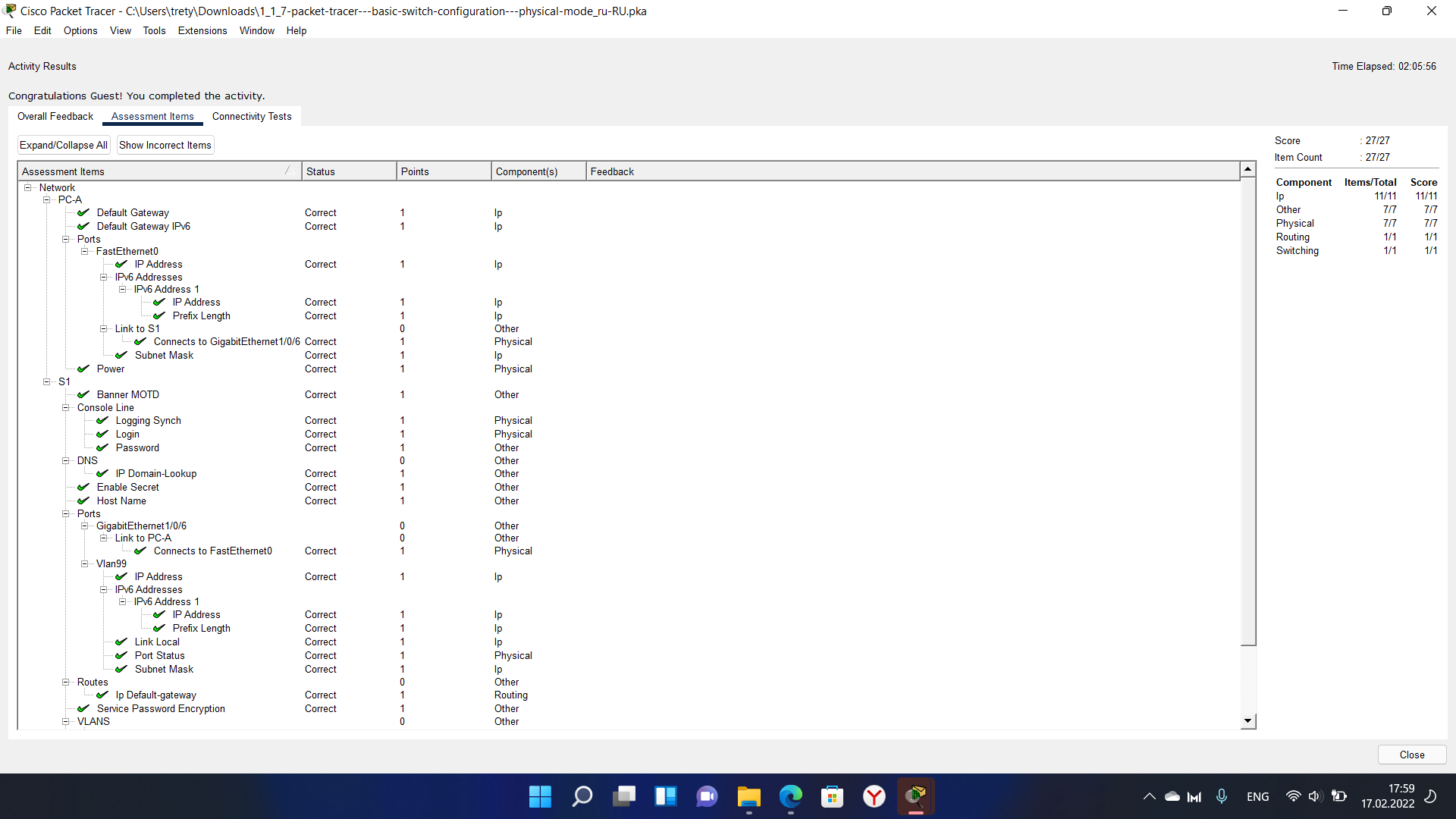 Рисунок 11 Результат работы 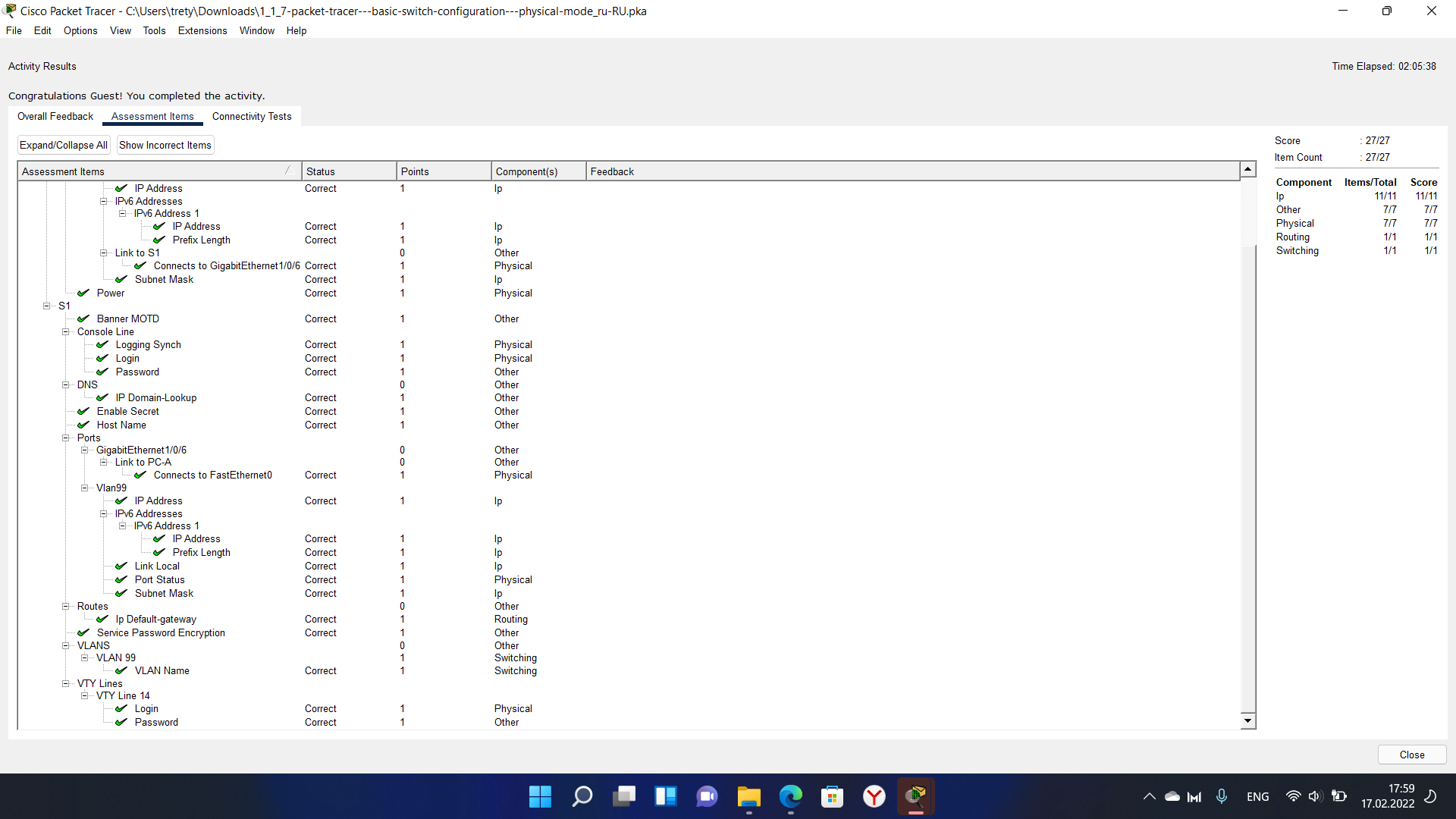 Рисунок 12 Результат работы Вывод: В этой лабораторной работе я создала сеть согласно топологии, проверила текущие настройки коммутатора, данные IOS, свойства интерфейса, сведения о VLAN. Я настроила базовые параметры коммутатора, IP-адрес на компьютере. В конце лабораторной я проверила все соединения (рис.11-12). Упражнения 1.3.6 Настройка протокола SSH (рис.13)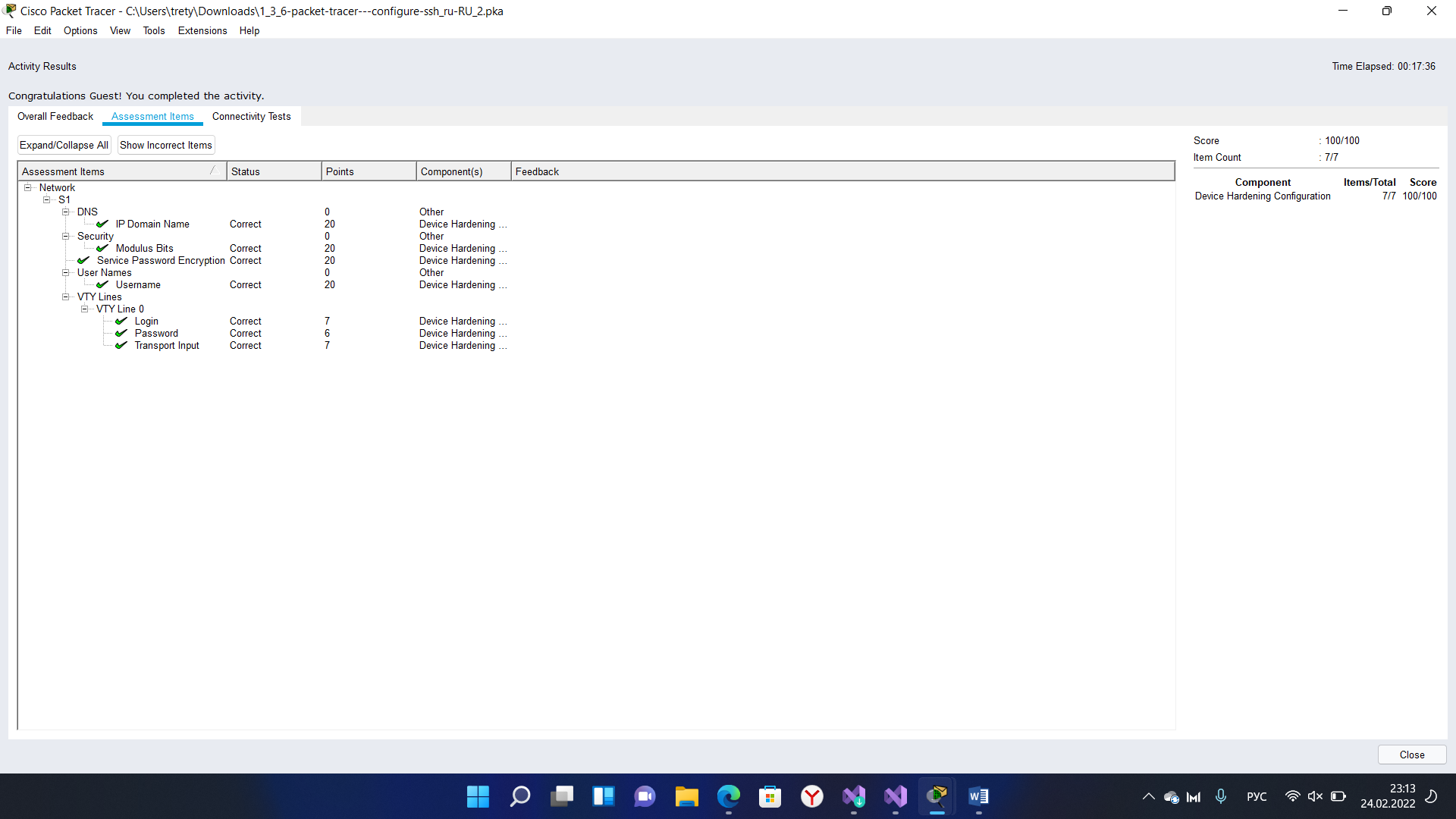 Рисунок 13 Результат работы 1.4.7 Настройка интерфейсов маршрутизатора (рис.14,15)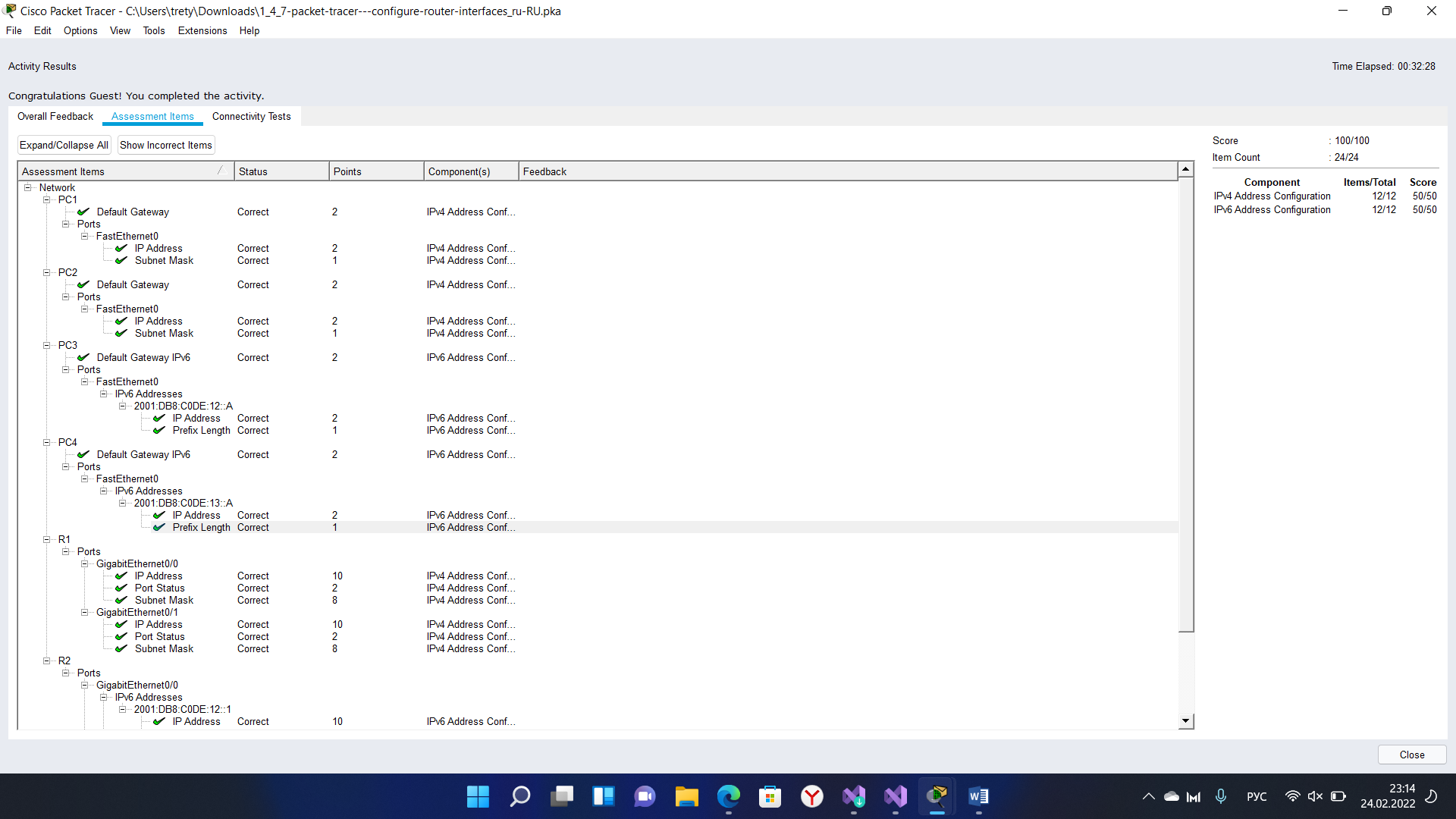 Рисунок 14 Результат работы 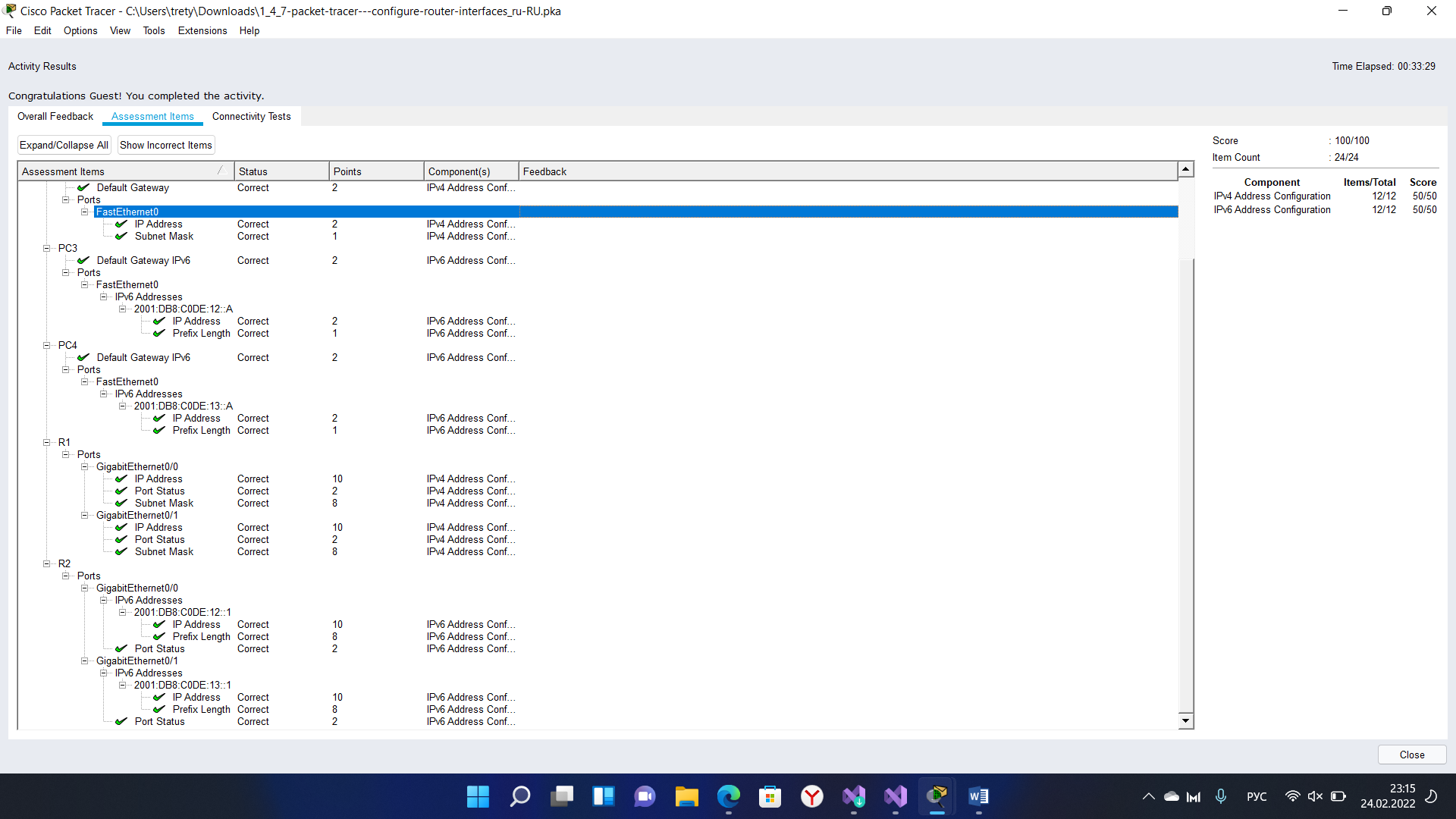 Рисунок 15 Результат работы 1.5.10 Проверка связи между подключенными напрямую сетями (рис.16)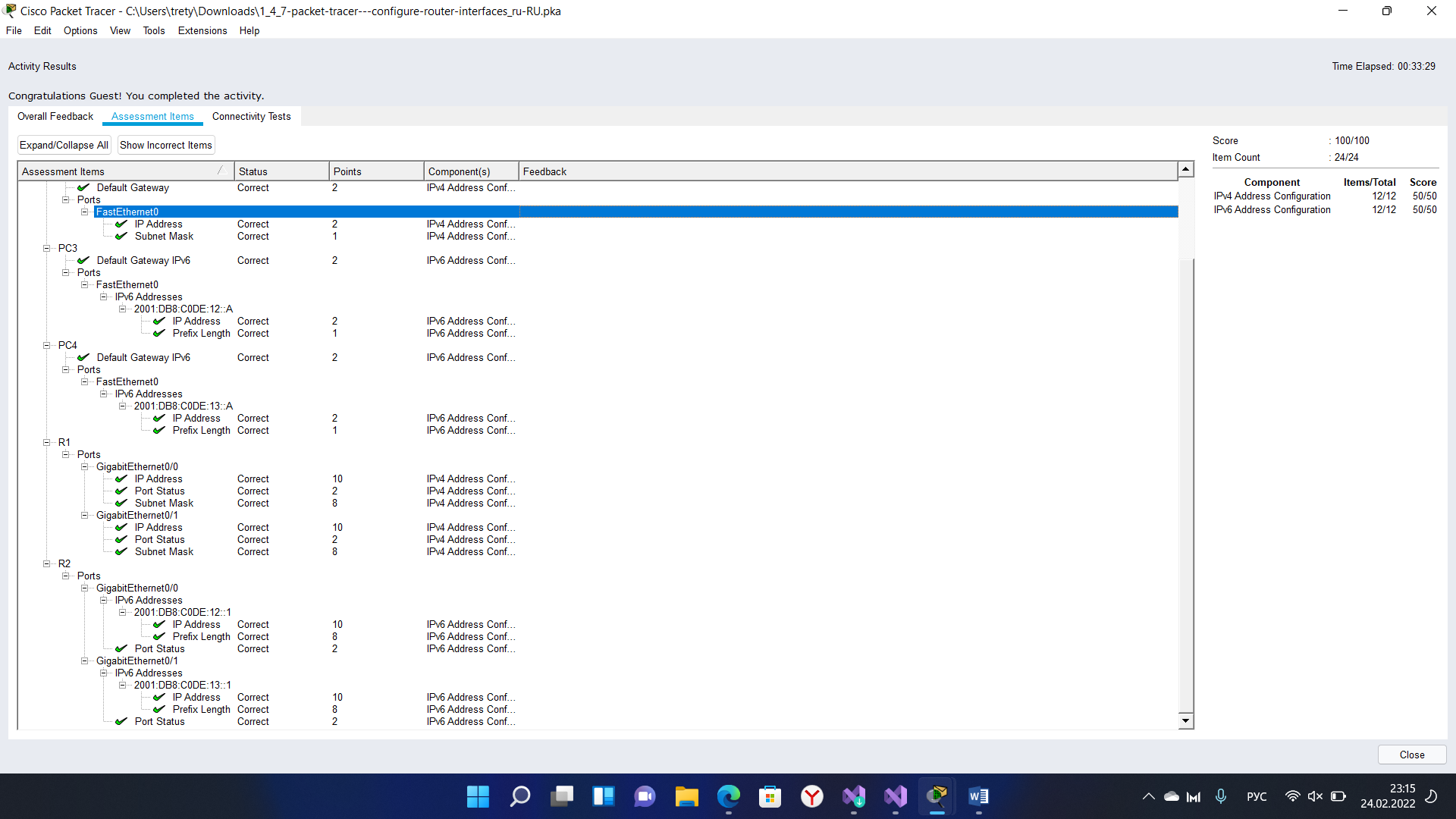 Рисунок 16 Результат работы 1.6.1 Реализация небольшой сети (рис.17,18)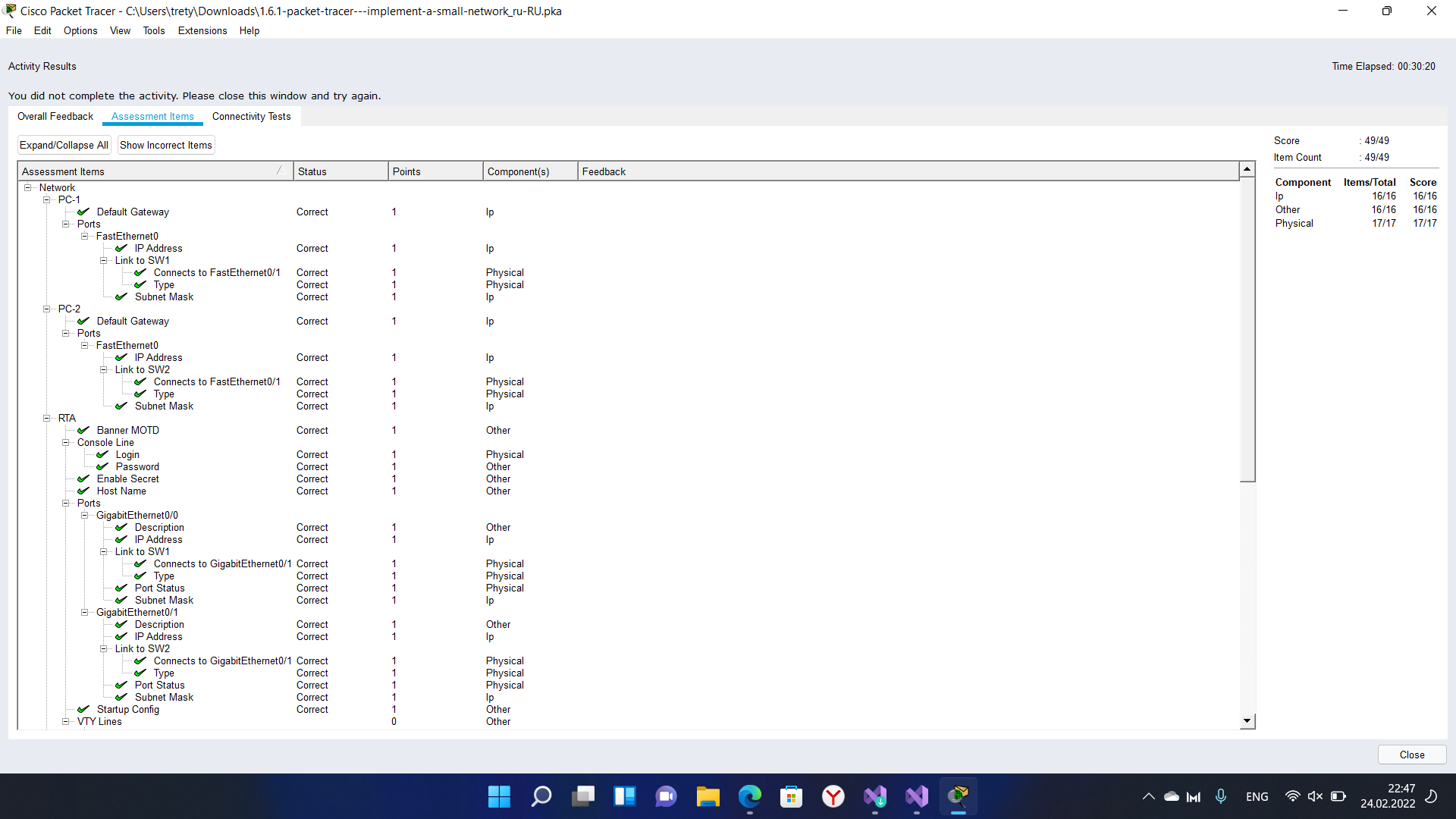 Рисунок 17 Результат работы 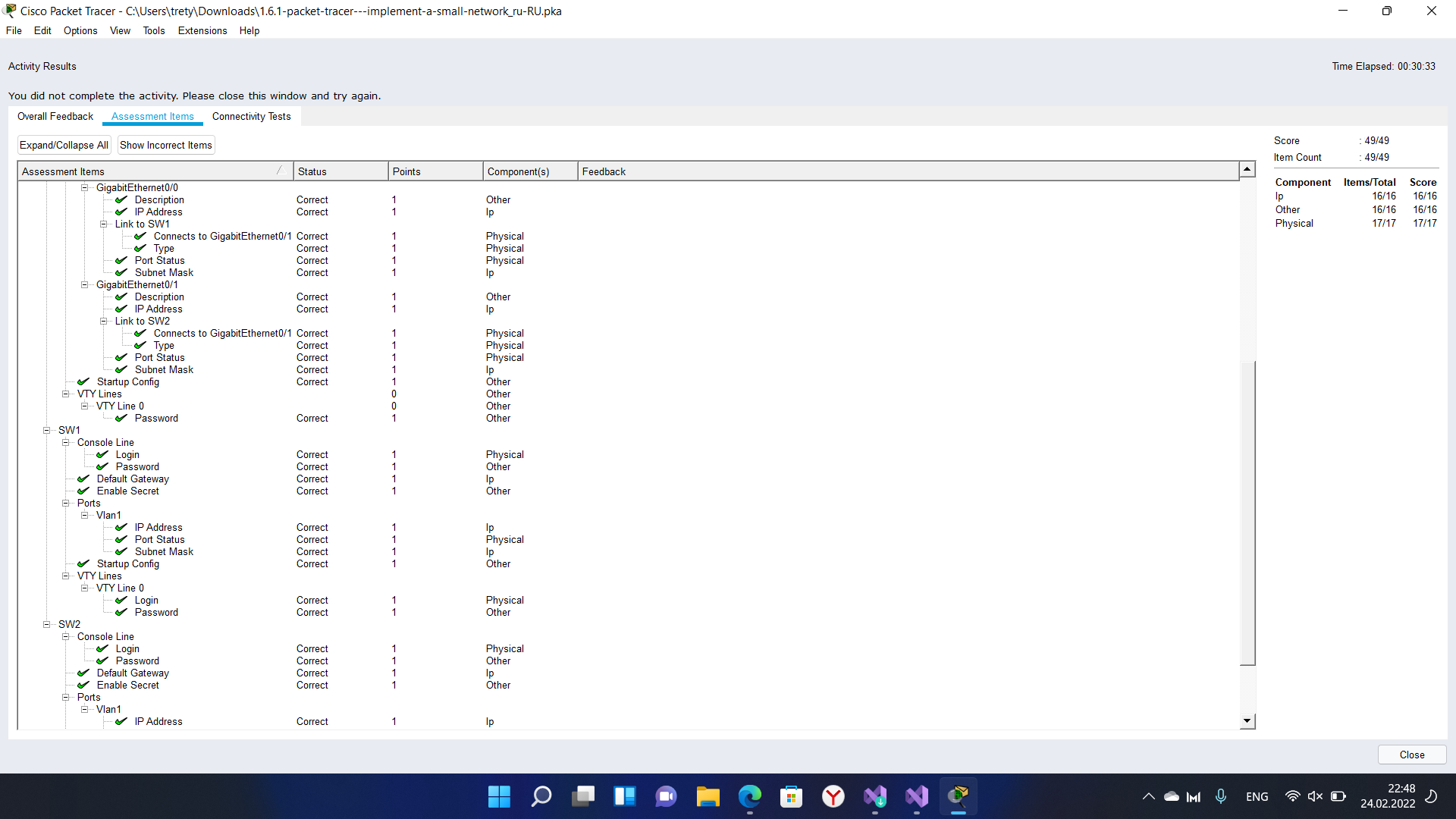 Рисунок 18 Результат работы 1.6.2 Настройка основных параметров маршрутизатораЦель: настроить топологии маршрутизатора, отобразить сведения о маршрутизаторе. Часть 1: Настройка топологии и иницилизация устройств Шаг 1. Подключение кабелей сети согласно приведенной топологии (рис.19) 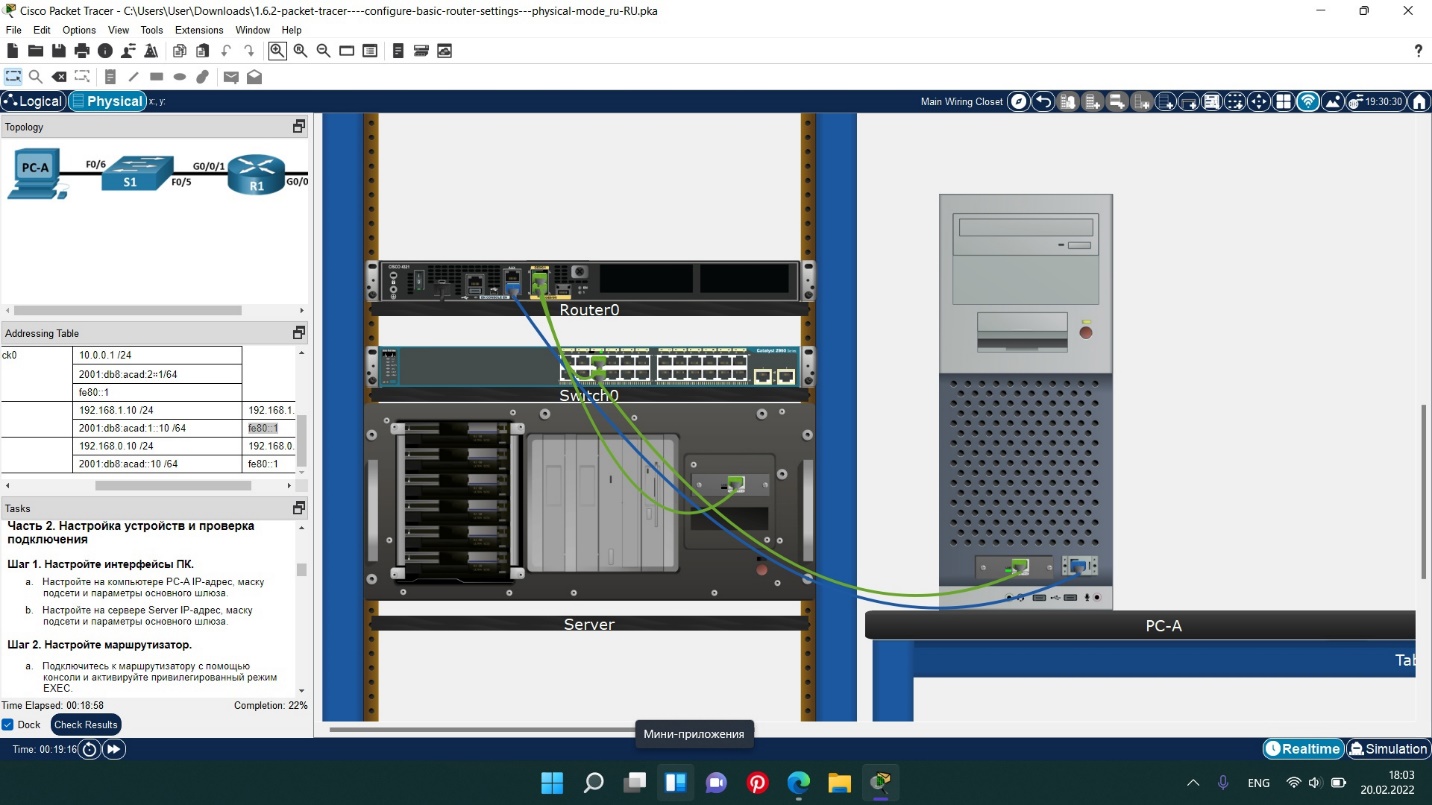 Рисунок 19.Настройка топологии Часть 2. Настройка устройств и проверка подключения Шаг 1. Настройка интерфейса ПК. a. Настроим на компьютере PC-A IP-адрес, маску подсети и параметры основного шлюза (рис.20). b. Настроим на сервере Server IP-адрес, маску подсети и параметры основного шлюза (рис.21). 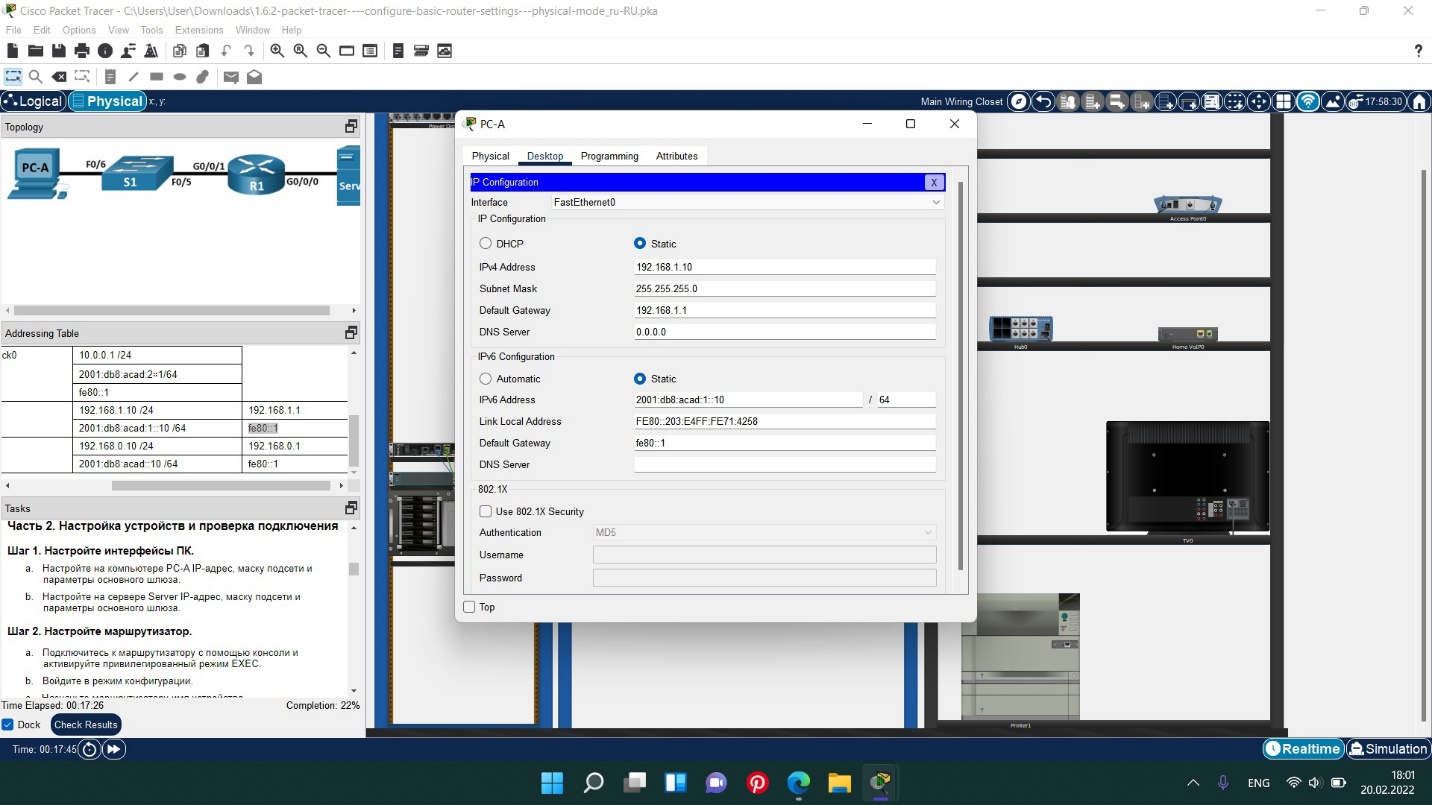 Рисунок 20.Настрока на компьютере PC-A IP-адрес, маски подсети и параметры основного шлюза 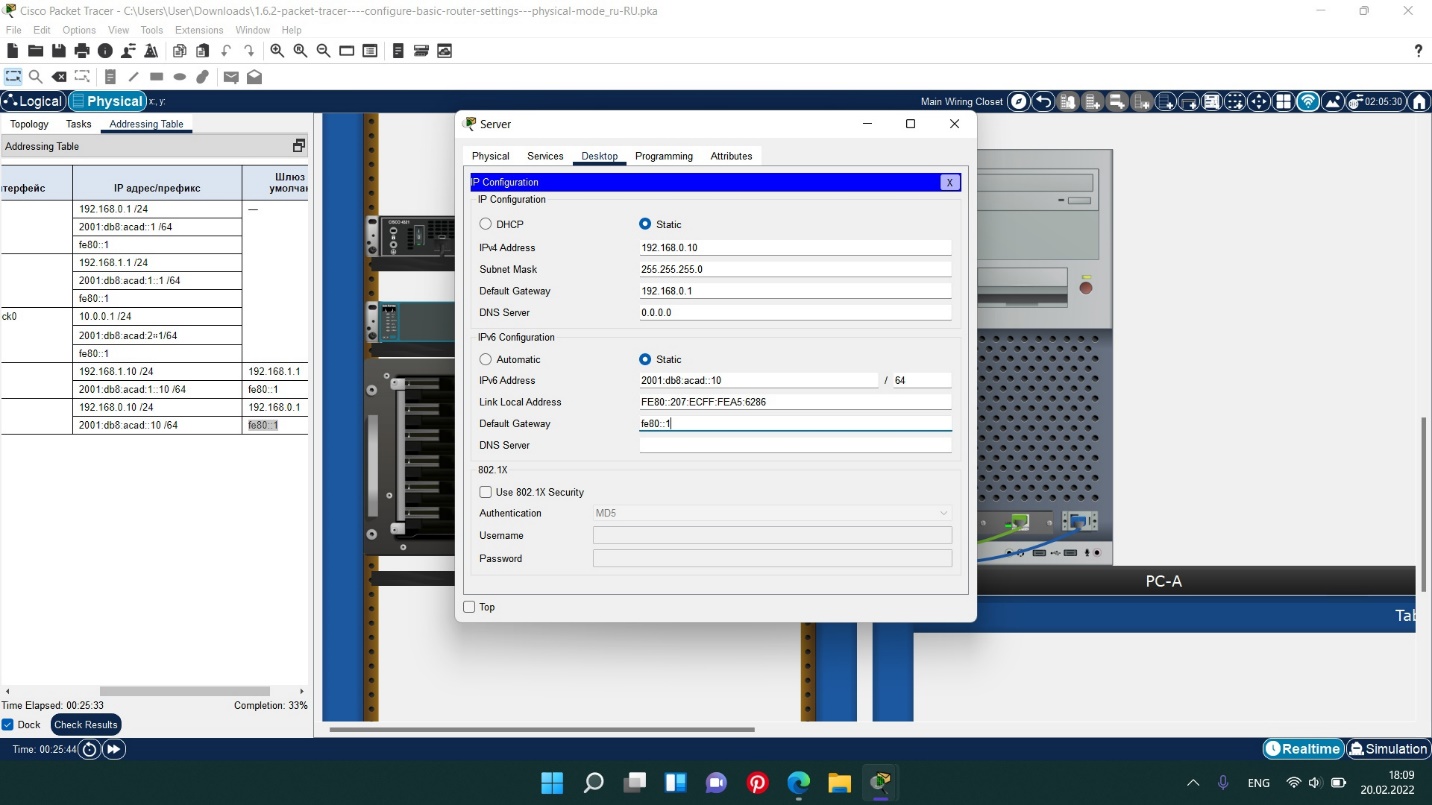 Рисунок 21.Настройка на сервере Server IP-адрес, маски подсети и параметры основного шлюза. Шаг 2. Настройка маршрутизатора. Откройте окно конфигурации a. Подключение к маршрутизатору с помощью консоли и активация привилегированный режим EXEC. b. Вход в режим конфигурации. c. Назначение маршрутизатору имя устройства. d. Указание имя домена ccna-lab.com. e. Зашифровка открытых паролей. f. Настройка в системе ограничений на минимальный 12-значный пароль. g. Настройка имени пользователя SSHadmin с зашифрованным паролем 55HAdm!n2020 h. Создание набора криптоключей с 1024 битным модулем. i. Назначение $cisco!PRIV* в качестве пароля доступа к привилегированному режиму EXEC. j. Назначение $cisco!!CON* в качестве пароля консоли. k. Установка $cisco!!VTY* в качестве пароля vty. Далее настройка линии VTY, чтобы принимались только SSH-подключения. l. Создание баннера с предупреждением о запрете несанкционированного доступа к устройству. m. Включение маршрутизации IPv6. n. Настройка всех трех интерфейсов маршрутизатора с информацией адресации IPv4 и IPv6 из таблицы адресации выше. o. Настройка на маршрутизаторе времени. p. Сохранение текущей конфигурации в файл загрузочной конфигурации (рис.22). Вопрос: Рисунок 22.Настройка маршрутизации 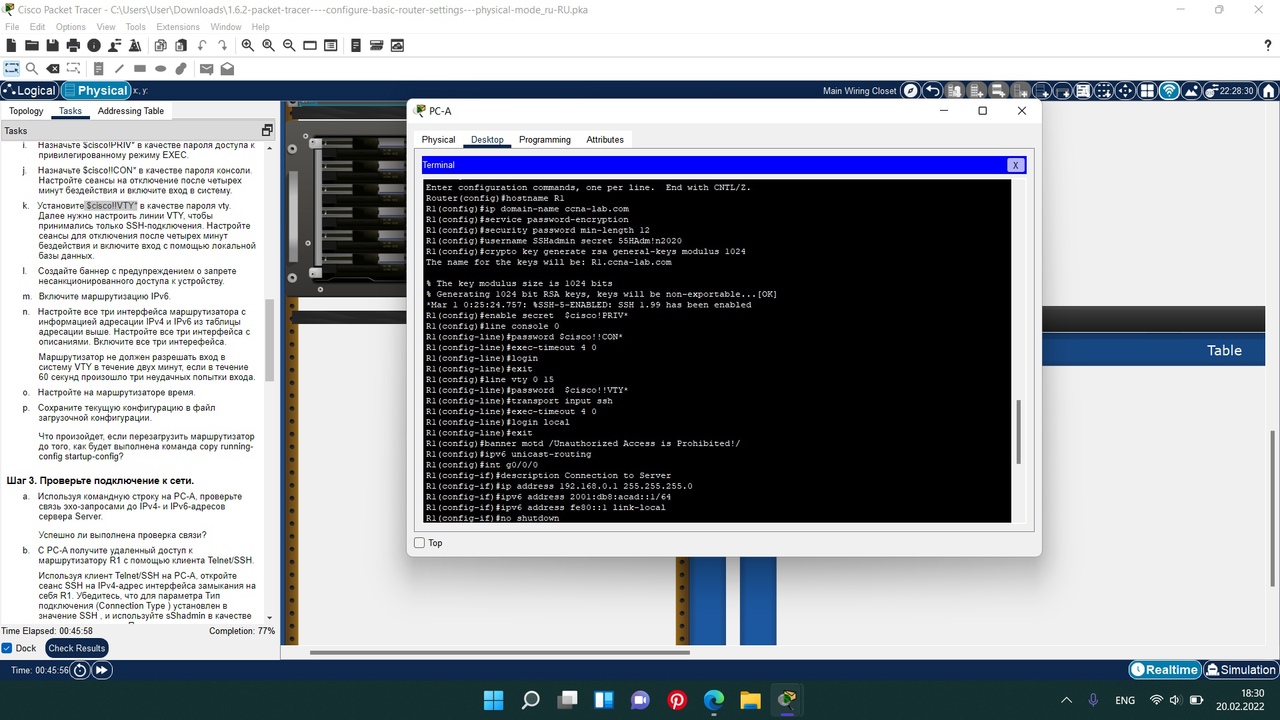 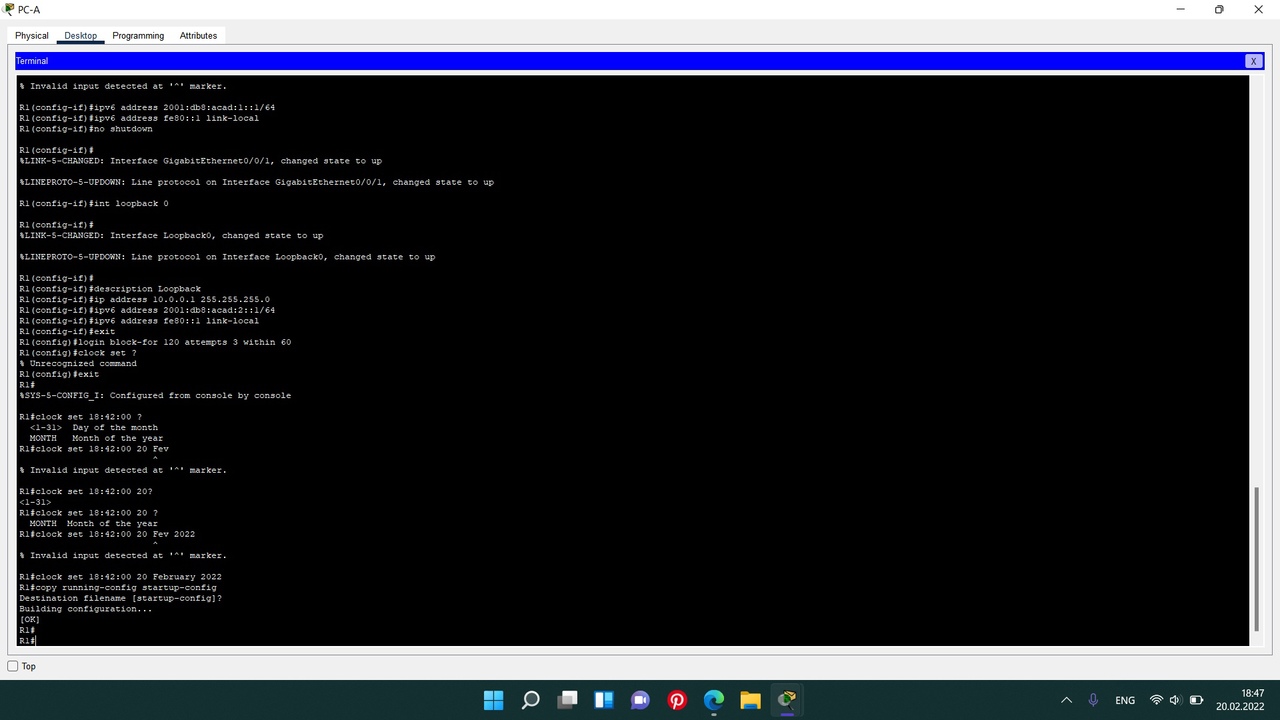 Шаг 3. Проверим подключение к сети. a. Используя командную строку на PC-A, проверим связь эхо-запросами до IPv4- и IPv6-адресов сервера Server.Вопрос: b. С PC-A получим удаленный доступ к маршрутизатору R1 с помощью клиента Telnet/SSH.Вопрос: c.Используя клиент Telnet/SSH на PC-A, откроем сеанс SSH на IPv6-адрес интерфейса Loopback R1 (рис.23). 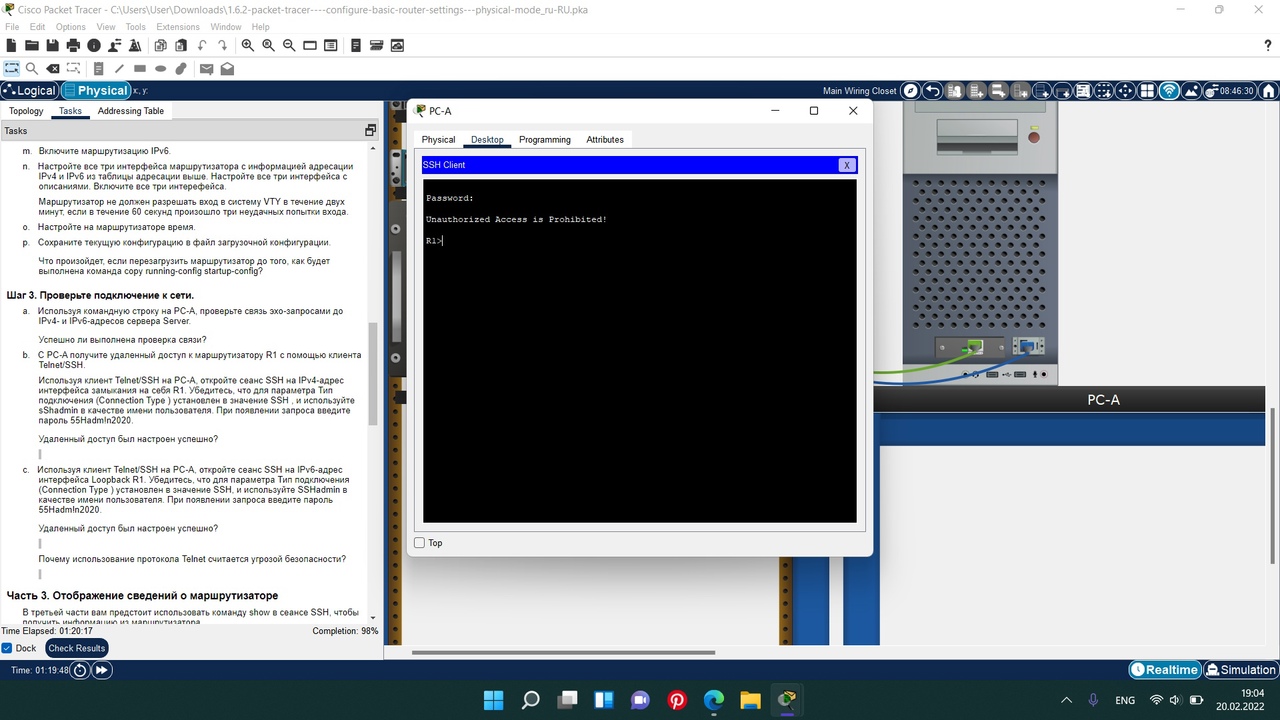 Рисунок 23.Проверка подключения к сети Почему использование протокола Telnet считается угрозой безопасности? Ответ: telnet можно увидеть в виде открытого текста. Он не шифруется. Часть 3. Отображение сведений о маршрутизаторе Шаг 1. Установим SSH-подключение к R1. Используя клиент Telnet/SSH на PC-A, откроем сеанс SSH на IPv6-адрес интерфейса Loopback R1 и войдём в систему как sShadmin с паролем 55Hadm! n2020 (рис.24).  Рисунок 24.Установка SSH-подключения к R1 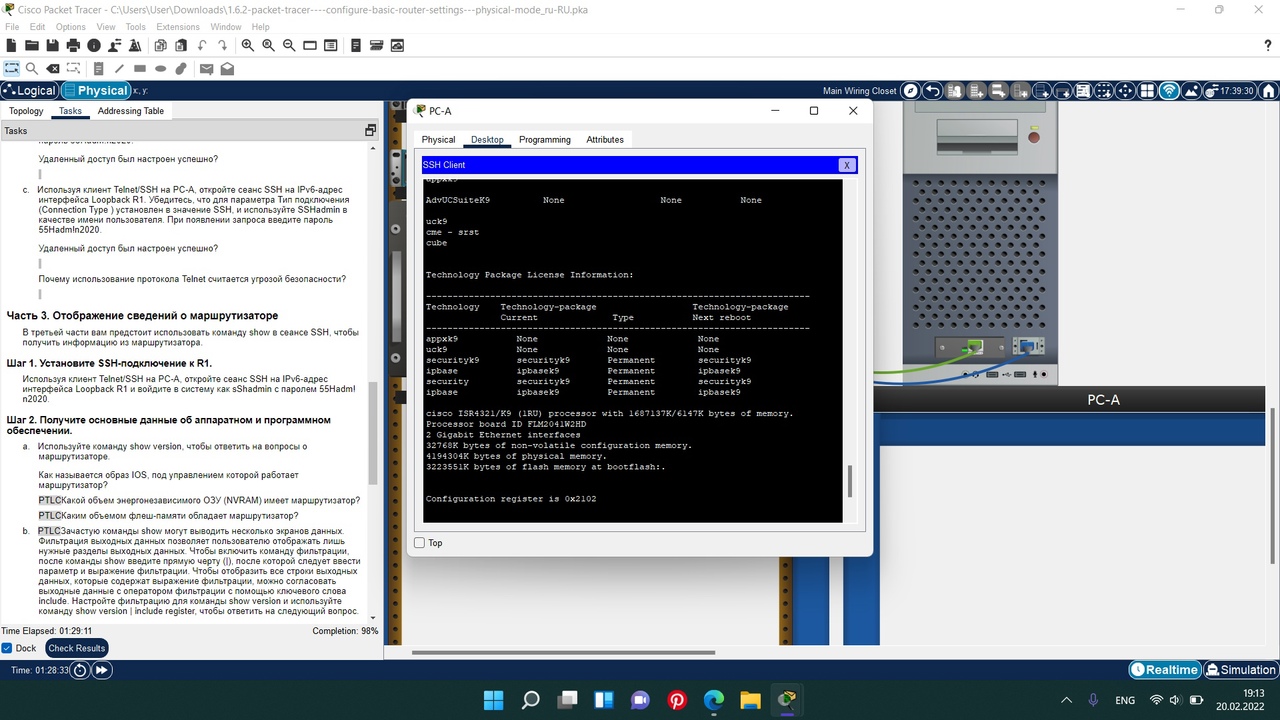 Шаг 2.Получение основных данных об аппаратном и программном обеспечении. Вопросы:Как называется образ IOS, под управлением которой работает маршрутизатор? isr4300-universalk9.03.16.05.S.155-3.S5-ext.SPA.bin PTLCКакой объем энергонезависимого ОЗУ (NVRAM) имеет маршрутизатор? 32760 КБ PTLCКаким объемом флеш-памяти обладает маршрутизатор? 3223551 КБ байт Шаг 3. Отображение загрузочной конфигурации. Вопрос:Что происходит в результате выполнения этой команды? Отображает весь раздел Шаг 4. Отображение таблицы маршрутизации на маршрутизаторе. Вопросы: Какой код используется в таблице маршрутизации для обозначения сети с прямым подключением? С-подключение подсети, L-локальный интерфейс Сколько записей маршрутов закодированы с символом «C» в таблице маршрутизации? 3 Шаг 5. Отображение на маршрутизаторе сводного списка интерфйсов. a.Выполним команду show ip interface brief на маршрутизаторе (рис.25). Вопрос:Какая команда позволяет изменить состояние портов Gigabit Ethernet с DOWN на UP? Без выкл b.Чтобы проверить параметры IPv6 на маршрутизаторе R1 выполним команду show ipv6 int brief. c. На сервере Server изменим его конфигурацию таким образом, чтобы он больше не имел статического IPv6-адреса. Затем введём команду ipconfig на Server, чтобы проверить конфигурацию IPv6. Вопросы:Какой IPv6-адрес назначен на Server? 2001:DB8:ACAD::1/64 Каким будет шлюз по умолчанию для этого сервера Server? FE80::2E0:B0FF:FE15:4201 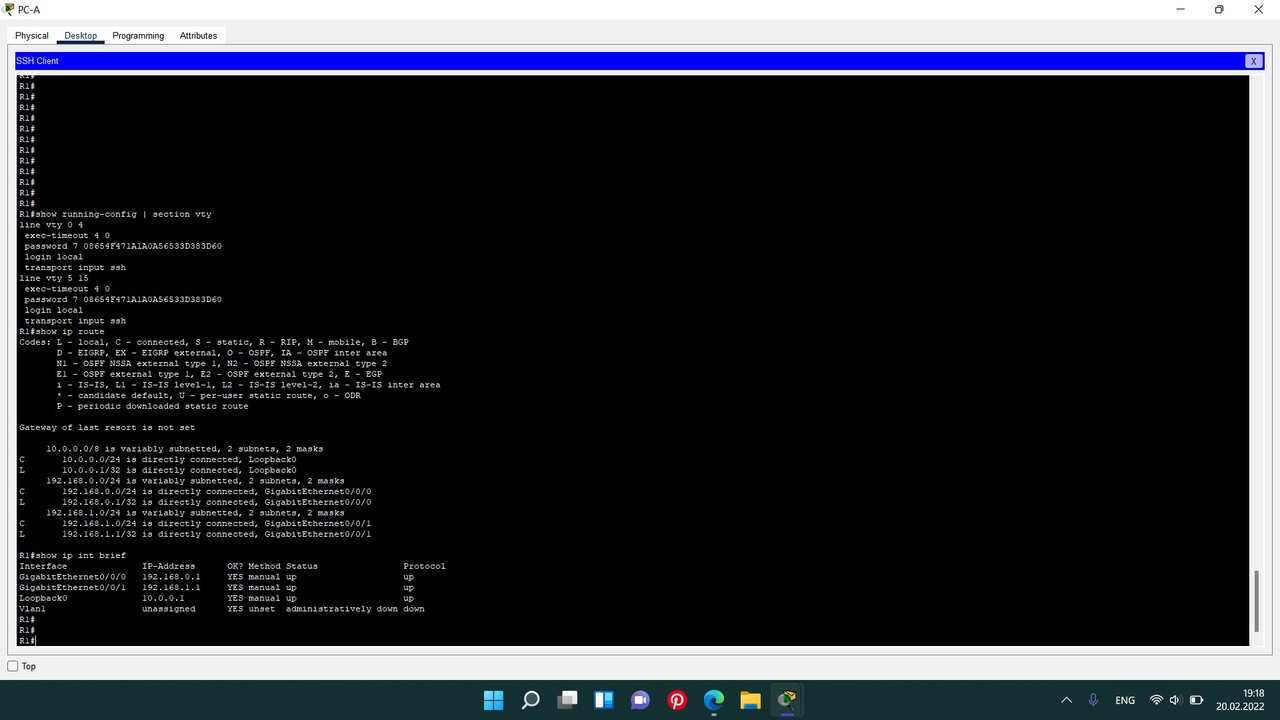  Рисунок 25.Отображение загрузочной конфигурации и таблицы маршрутизации Вывод: В этой лабораторной работе я создала сеть согласно топологии, настроила маршрутизатор, проверила подключение к сети. Затем я установила SSH-подключение к R1, отобразила загрузочную конфигурацию, таблицу маршрутизации (рис.26-27). 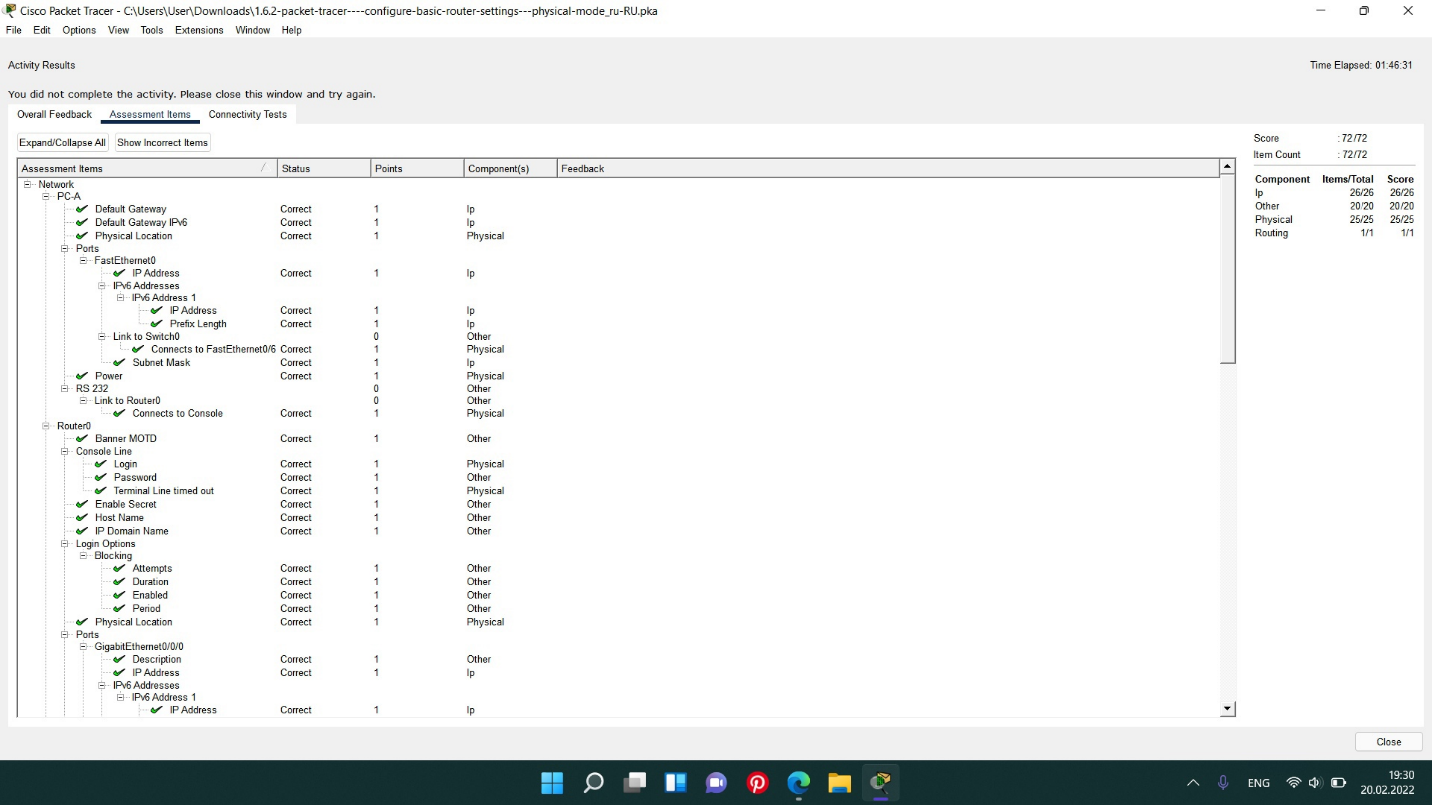  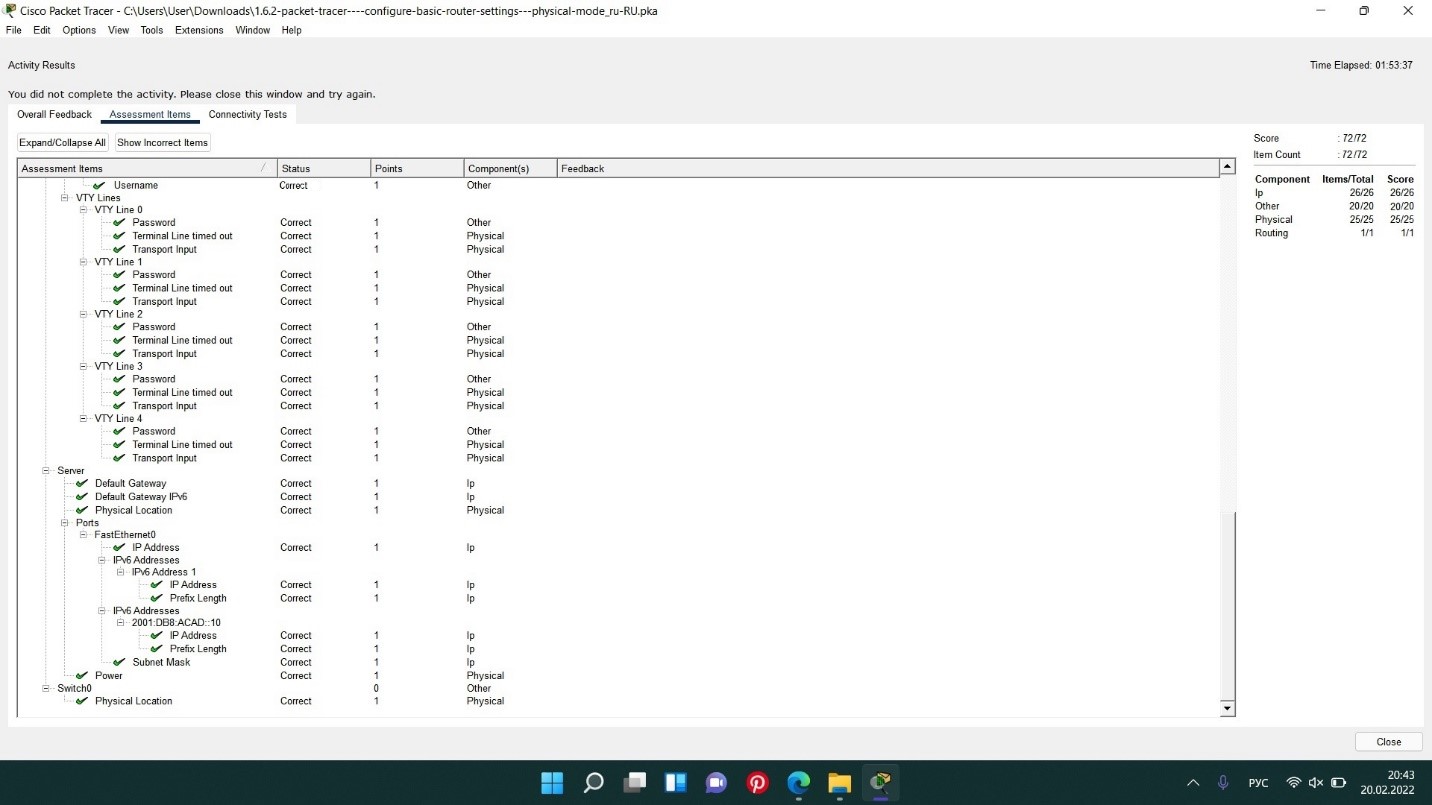  Рисунок 26 Результат работы Рисунок 26 Результат работы |
